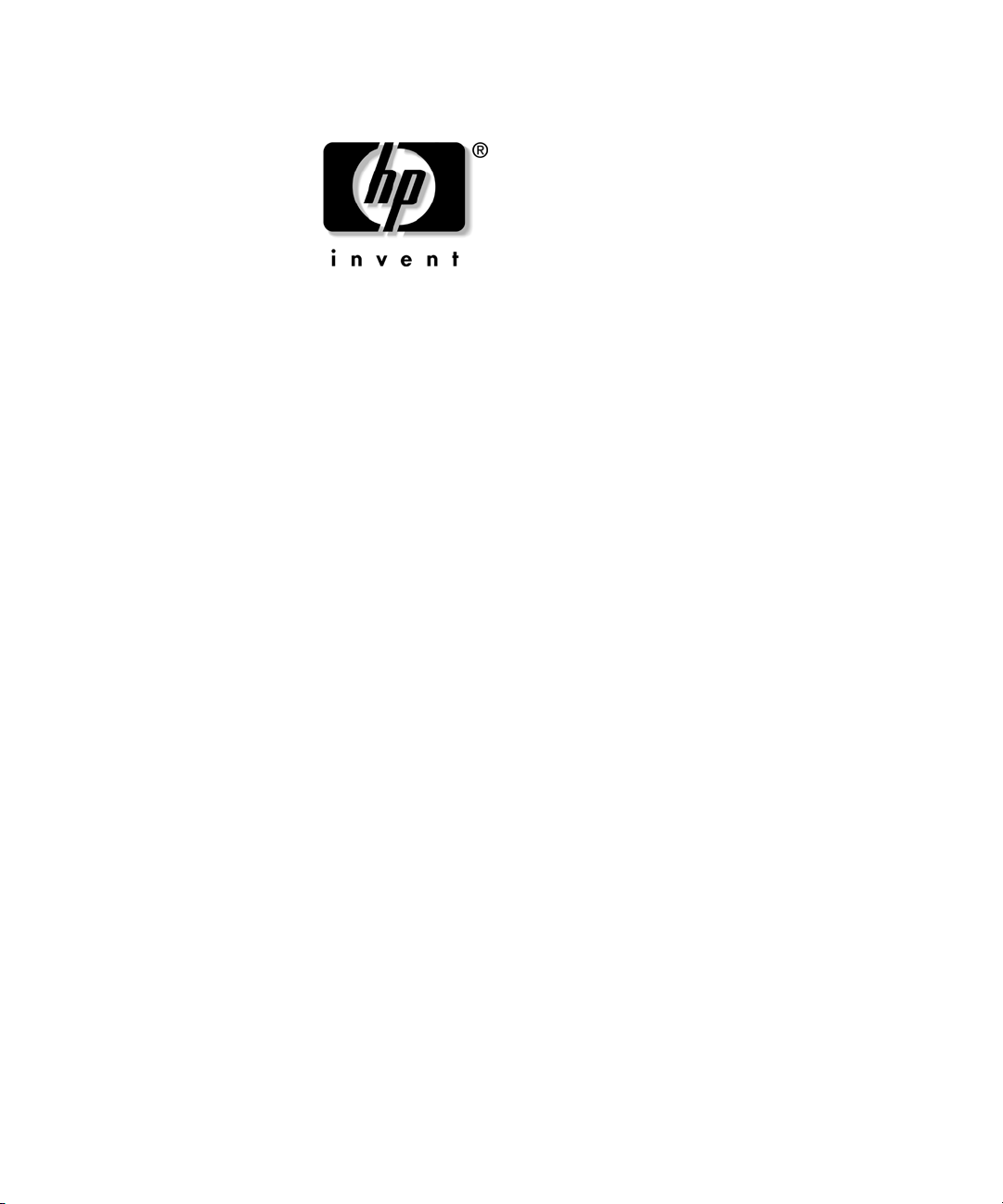
Maskinvarehåndbok
HP Compaq stasjonære forretnings-PC
dc7100 Ultra-Slim bordmodell
Dokumentets delnummer: 360220-093
Februar 2005
Denne boken inneholder mer detaljert informasjon om funksjonene til
og bruken av HP Compaq dc7100 Ultra-Slim bordmodell-PC, og har
med anvisninger for å ta bort og sette tilbake interne komponenter.
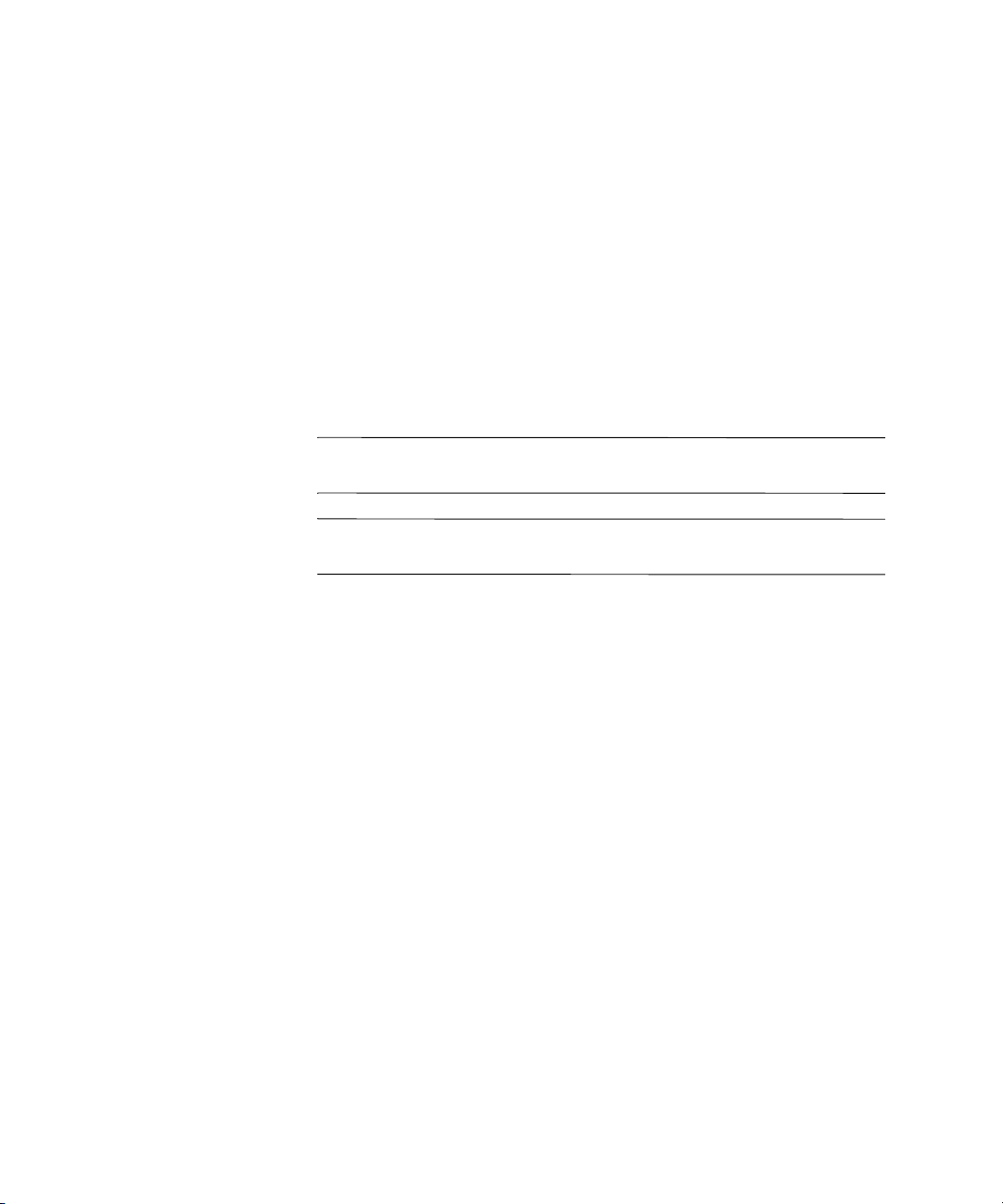
© Copyright 2004 Hewlett-Packard Development Company, L.P.
Informasjonene i dette dokumentet kan endres uten forvarsel.
Microsoft og Windows NT er varemerker som tilhører Microsoft Corporation
i USA og andre land.
Intel og Pentium er varemerker som tilhører Intel Corporation i USA og
andre land.
De eneste garantier som gis for HP-produkter og -tjenester er definert i de
eksplisitte garantierklæringene som følger med disse produkter og tjenester.
Ingenting i dette dokumentet må tolkes som om det utgjør en ekstra garanti.
HP er ikke ansvarlig for tekniske feil eller redigeringsfeil eller utelatelser
i dette dokumentet.
Dette dokumentet inneholder rettighetsbeskyttet informasjon som er beskyttet
av copyright. Uten skriftlig tillatelse fra Hewlett-Packard Company er det ulovlig
å kopiere, reprodusere eller oversette denne håndboken til et annet språk.
ADVARSEL: Tekst som er markert på denne måten, angir at hvis
Å
anvisningene ikke blir fulgt, kan det føre til personskade eller livsfare.
OBS: Tekst som er markert på denne måten, angir at hvis anvisningene
Ä
ikke blir fulgt, kan det føre til skade på utstyr eller tap av data.
Maskinvarehåndbok
HP Compaq stasjonære forretnings-PC
dc7100 Ultra-Slim bordmodell
Første utgave (Mai 2004)
Tredje utgave (Februar 2005)
Dokumentets delnummer: 360220-093
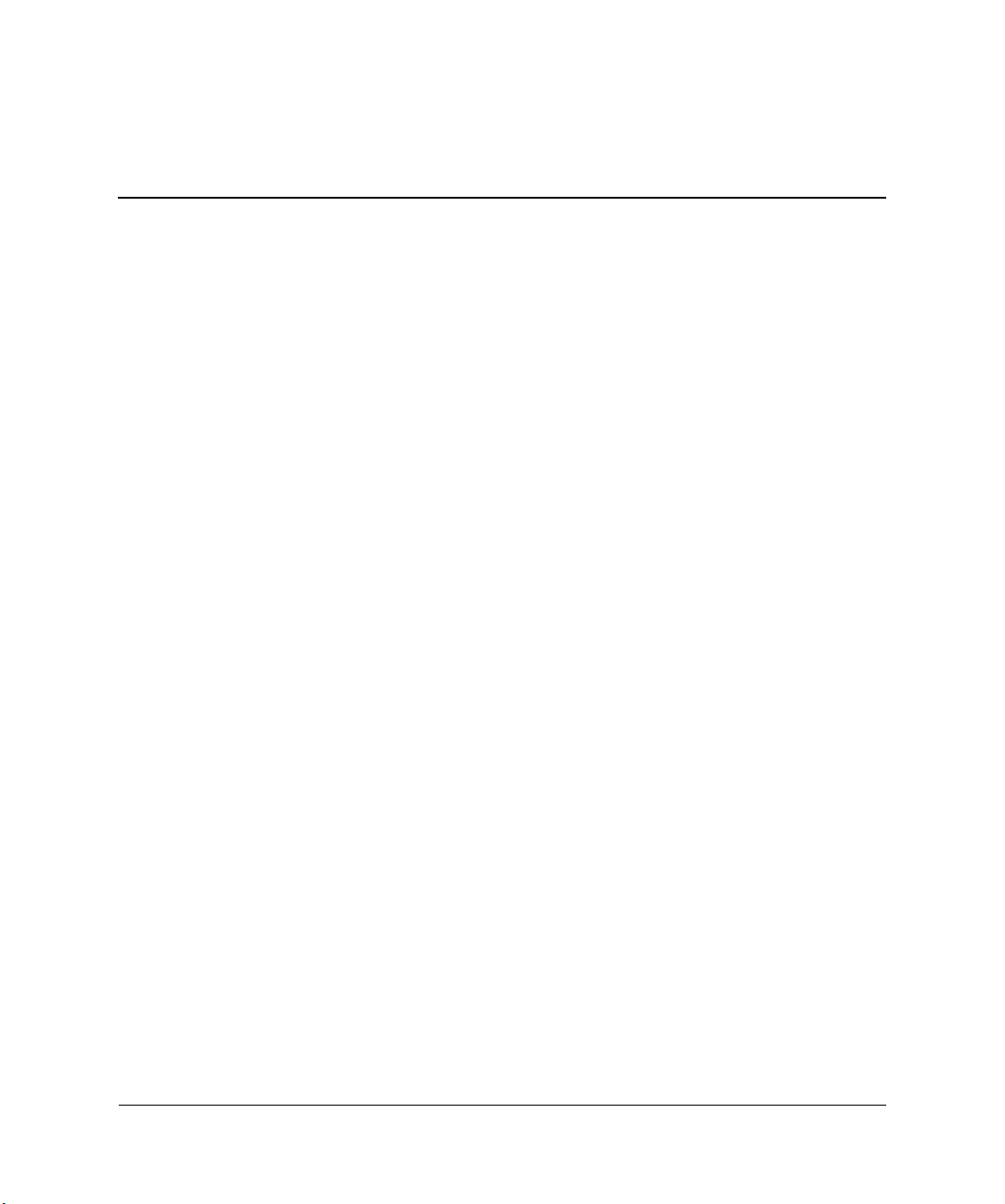
Innhold
1 Produktfunksjoner
Standard konfigurasjonsfunksjoner. . . . . . . . . . . . . . . . . . . . . . . . . . . . . . . . . . . . . . . . 1–1
Komponenter på frontpanelet . . . . . . . . . . . . . . . . . . . . . . . . . . . . . . . . . . . . . . . . . . . . 1–2
Komponenter på bakpanelet . . . . . . . . . . . . . . . . . . . . . . . . . . . . . . . . . . . . . . . . . . . . . 1–3
Standard tastaturkomponenter. . . . . . . . . . . . . . . . . . . . . . . . . . . . . . . . . . . . . . . . . . . . 1–4
Windows-logotast . . . . . . . . . . . . . . . . . . . . . . . . . . . . . . . . . . . . . . . . . . . . . . . . . . . . . 1–5
Plassering av serienummer og produkt-ID . . . . . . . . . . . . . . . . . . . . . . . . . . . . . . . . . . 1–6
Velg tårn- eller bordmodellkonfigurasjon. . . . . . . . . . . . . . . . . . . . . . . . . . . . . . . . . . . 1–6
2 Maskinvareoppgraderinger
Ta bort og sette tilbake tilgangspanelet. . . . . . . . . . . . . . . . . . . . . . . . . . . . . . . . . . . . . 2–1
Ta bort og sette tilbake frontpanelet og MultiBay . . . . . . . . . . . . . . . . . . . . . . . . . . . . 2–3
Koble til og fjerne tårnstativet. . . . . . . . . . . . . . . . . . . . . . . . . . . . . . . . . . . . . . . . . . . . 2–7
Installere mer minne . . . . . . . . . . . . . . . . . . . . . . . . . . . . . . . . . . . . . . . . . . . . . . . . . . 2–11
DIMMer . . . . . . . . . . . . . . . . . . . . . . . . . . . . . . . . . . . . . . . . . . . . . . . . . . . . . . . . 2–11
DDR DIMMer. . . . . . . . . . . . . . . . . . . . . . . . . . . . . . . . . . . . . . . . . . . . . . . . . . . . 2–11
DIMM-sokler . . . . . . . . . . . . . . . . . . . . . . . . . . . . . . . . . . . . . . . . . . . . . . . . . . . . 2–12
Tilføye eller fjerne en minnemodul . . . . . . . . . . . . . . . . . . . . . . . . . . . . . . . . . . . 2–14
Installere et utvidelseskort. . . . . . . . . . . . . . . . . . . . . . . . . . . . . . . . . . . . . . . . . . . . . . 2–17
Installere et utvidelseskort . . . . . . . . . . . . . . . . . . . . . . . . . . . . . . . . . . . . . . . . . . 2–18
Oppgradere harddisken . . . . . . . . . . . . . . . . . . . . . . . . . . . . . . . . . . . . . . . . . . . . . . . . 2–23
Arbeide med MultiBay . . . . . . . . . . . . . . . . . . . . . . . . . . . . . . . . . . . . . . . . . . . . . . . . 2–28
“Hot-plugging” eller “hot-swapping” av MultiBay-stasjoner . . . . . . . . . . . . . . . 2–29
Koble inn og ut MultiBay-sikkerhetssperren . . . . . . . . . . . . . . . . . . . . . . . . . . . . 2–29
Fjerne en stasjon fra MultiBay . . . . . . . . . . . . . . . . . . . . . . . . . . . . . . . . . . . . . . . 2–32
Sette en stasjon inn i MultiBay. . . . . . . . . . . . . . . . . . . . . . . . . . . . . . . . . . . . . . . 2–33
Partisjonere og formatere en MultiBay-harddisk . . . . . . . . . . . . . . . . . . . . . . . . . 2–34
Maskinvarehåndbok www.hp.com iii
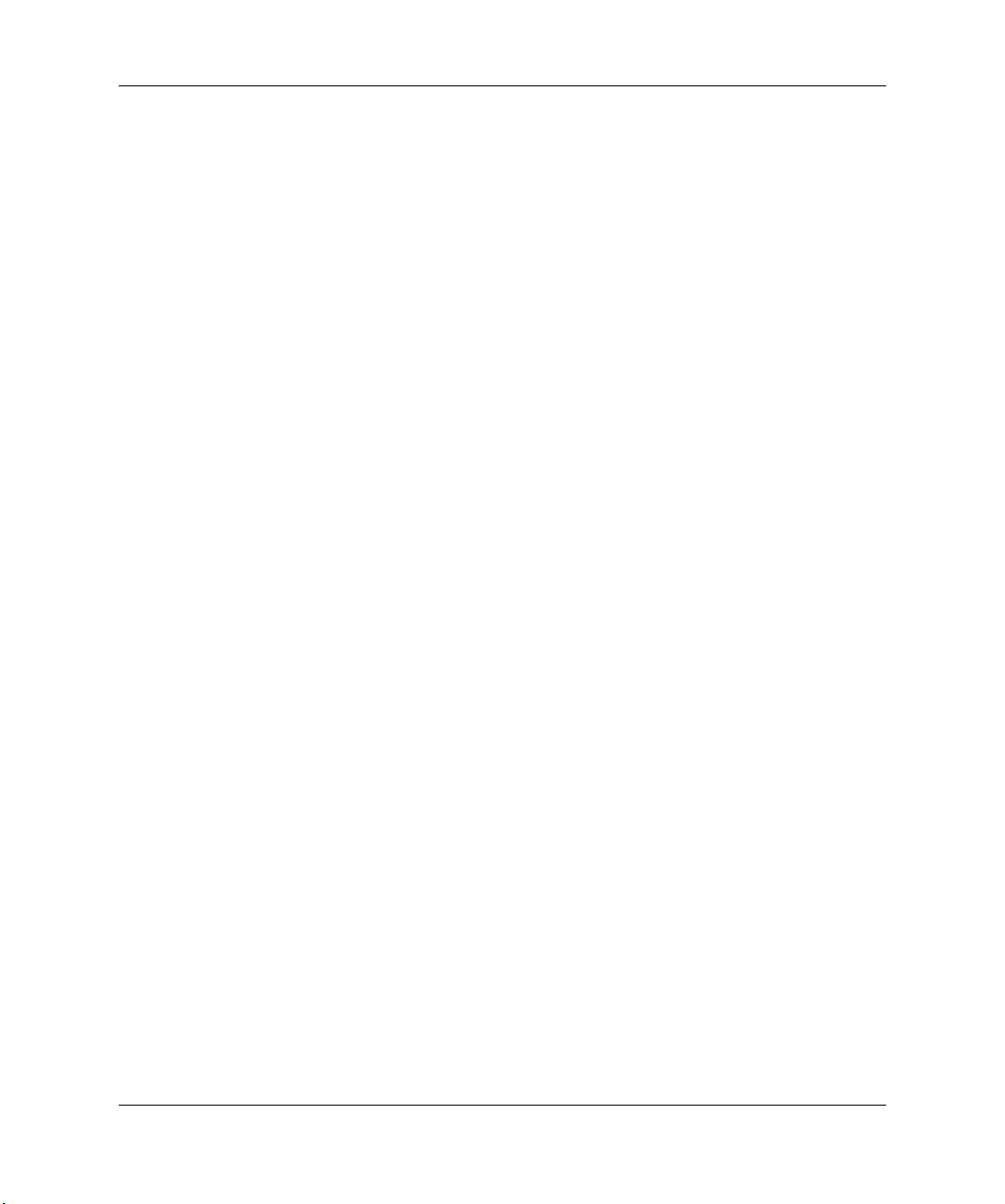
Innhold
A Spesifikasjoner
B Skifte batteri
C Sikkerhetsanordninger
Inn-/utgangssikkerhet . . . . . . . . . . . . . . . . . . . . . . . . . . . . . . . . . . . . . . . . . . . . . . . . . . C–1
Installere en ekstra sikkerhetslås . . . . . . . . . . . . . . . . . . . . . . . . . . . . . . . . . . . . . . . . . . C–1
Kabellås . . . . . . . . . . . . . . . . . . . . . . . . . . . . . . . . . . . . . . . . . . . . . . . . . . . . . . . . . C–1
Hengelås . . . . . . . . . . . . . . . . . . . . . . . . . . . . . . . . . . . . . . . . . . . . . . . . . . . . . . . . . C–2
Universell klemlås for chassis . . . . . . . . . . . . . . . . . . . . . . . . . . . . . . . . . . . . . . . . C–3
D Elektrostatisk utladning
Forhindre elektrostatisk skade. . . . . . . . . . . . . . . . . . . . . . . . . . . . . . . . . . . . . . . . . . . . D–1
Jordingsmetoder . . . . . . . . . . . . . . . . . . . . . . . . . . . . . . . . . . . . . . . . . . . . . . . . . . . . . . D–2
E Retningslinjer for bruk av datamaskinen, rutinemessig
vedlikehold og forberedelse til forsendelse
Retningslinjer for bruk av datamaskinen og rutinemessig vedlikehold . . . . . . . . . . . . E–1
Forholdsregler for optiske stasjoner . . . . . . . . . . . . . . . . . . . . . . . . . . . . . . . . . . . . . . . E–2
Drift. . . . . . . . . . . . . . . . . . . . . . . . . . . . . . . . . . . . . . . . . . . . . . . . . . . . . . . . . . . . . E–2
Rengjøring . . . . . . . . . . . . . . . . . . . . . . . . . . . . . . . . . . . . . . . . . . . . . . . . . . . . . . . E–3
Sikkerhet . . . . . . . . . . . . . . . . . . . . . . . . . . . . . . . . . . . . . . . . . . . . . . . . . . . . . . . . . E–3
Forberedelse til forsendelse. . . . . . . . . . . . . . . . . . . . . . . . . . . . . . . . . . . . . . . . . . . . . . E–3
Register
iv www.hp.com Maskinvarehåndbok
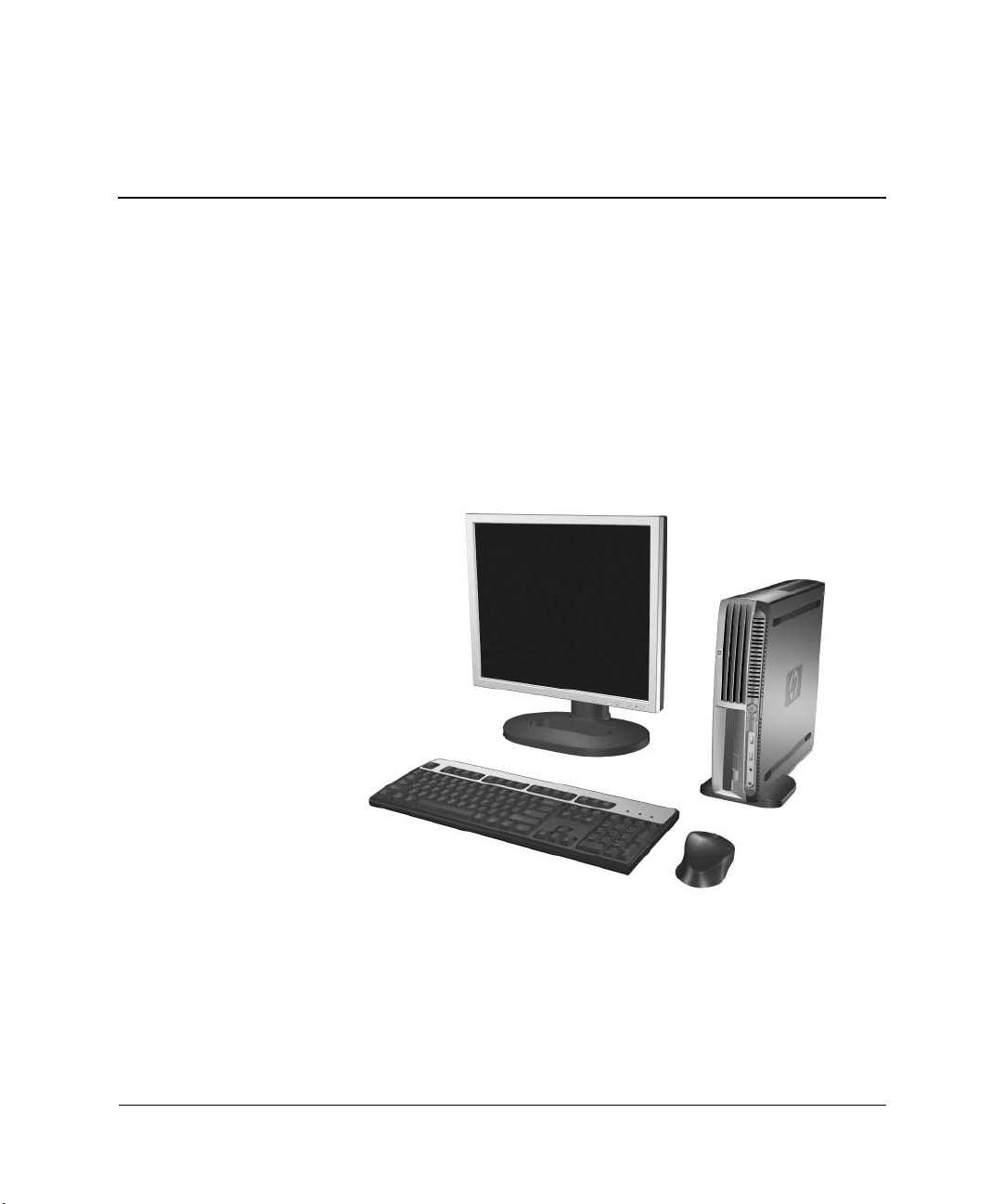
Produktfunksjoner
Standard konfigurasjonsfunksjoner
Ultra-Slim bordmodell-PCen leveres med funksjoner som kan variere alt
etter modell. Hvis du vil ha en fullstendig oversikt over maskinvare og
programvare som er installert i datamaskinen, kjører du HP Diagnostics
for Windows. Instruksjoner for bruk av dette verktøyet finnes i
Feilsøkingshåndboken på dokumentasjons-CDen.
1
Ultra-Slim bordmodell
Maskinvarehåndbok www.hp.com 1–1
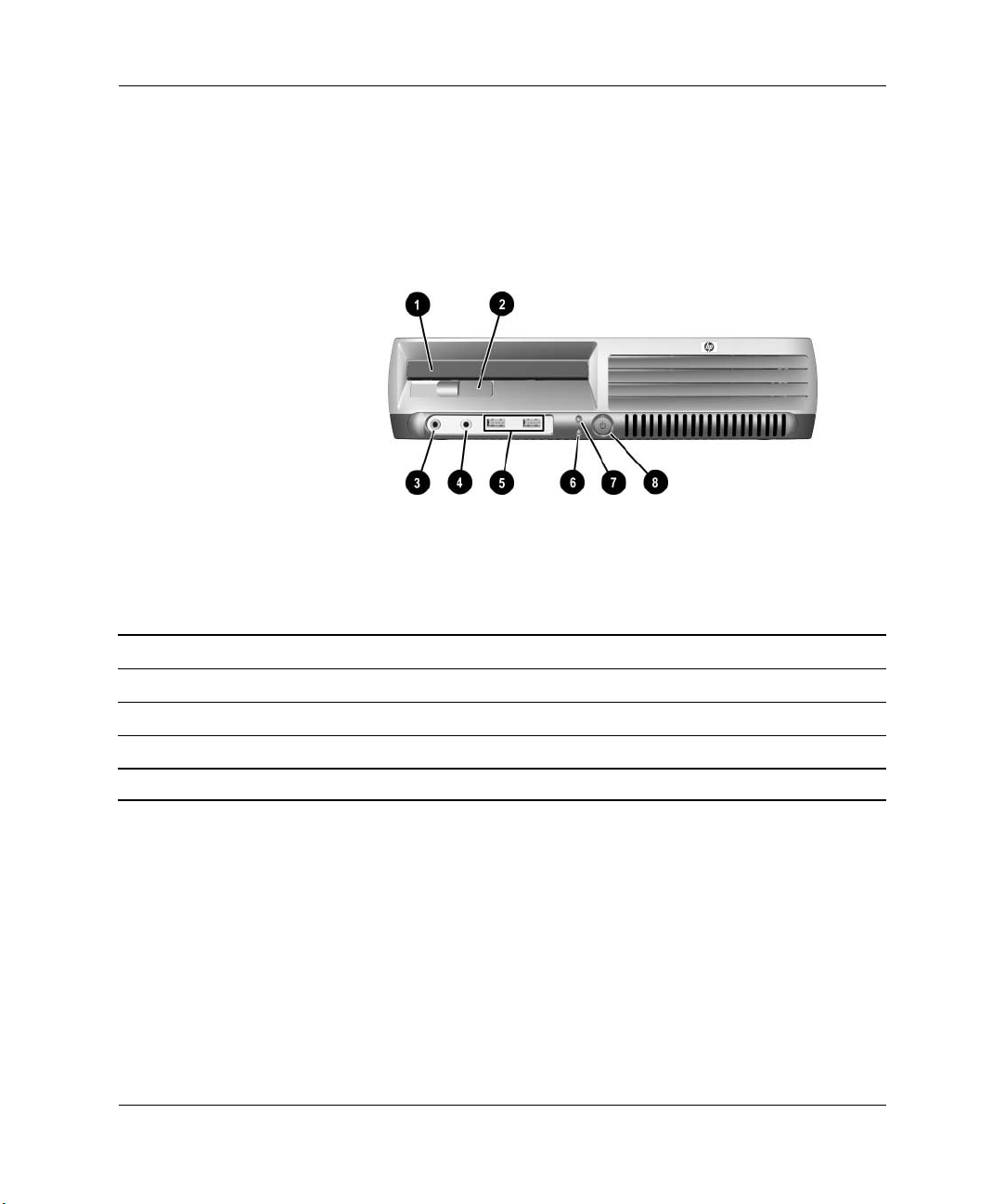
Produktfunksjoner
Komponenter på frontpanelet
1 MultiBay 5 Universal Serial Bus (USB)-kontakter (2)
2 MultiBay-utløserhendel 6 Strøm på-lys
3 Mikrofonkontakt 7 Aktivitetslys for harddisk
4 Øretelefonkontakt 8 Strømbryter med dobbelt funksjon
Enhver USB-enhet (inklusive tastatur og mus) kan kobles til enhver USB-kontakt.
✎
1–2 www.hp.com Maskinvarehåndbok
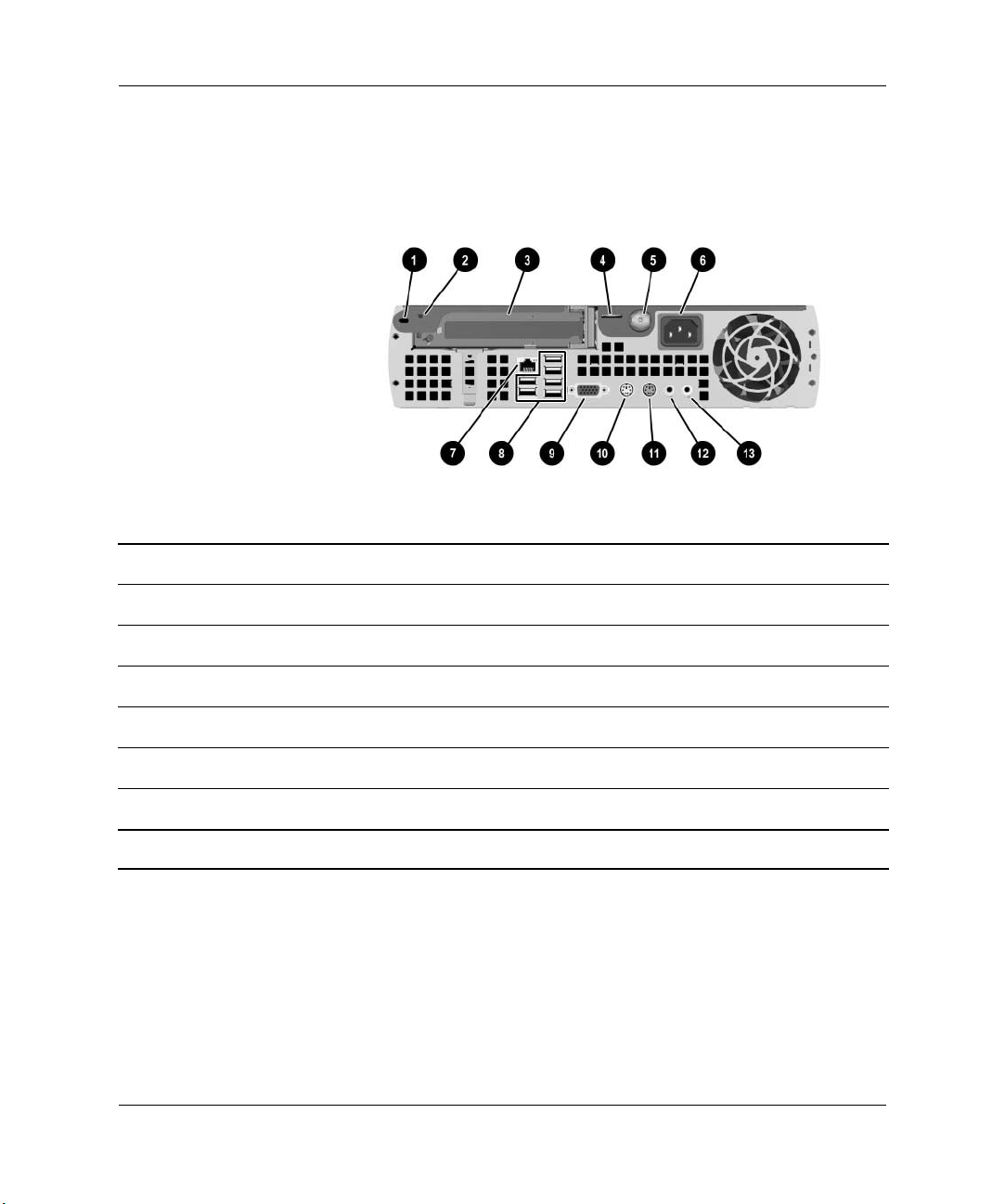
Produktfunksjoner
Komponenter på bakpanelet
1 Åpning for Kensington-lås 8 Universal Serial Bus (USB)-kontakter (6)
2 Skruehull for universell klemmlås på chassis 9 Skjermkontakt
3 PCI-utvidelsesspor : Musekontakt
4 Bøyle for hengelås ; Tastaturkontakt
5 Vingeskrue til tilgangspanel < Linje inn-lydkontakt
6 Strømledningskontakt = Linje ut-lydkontakt
7 Ethernet RJ-45-kontakt
Enhver USB-enhet (inklusive tastatur og mus) kan kobles til enhver USB-kontakt.
✎
Maskinvarehåndbok www.hp.com 1–3
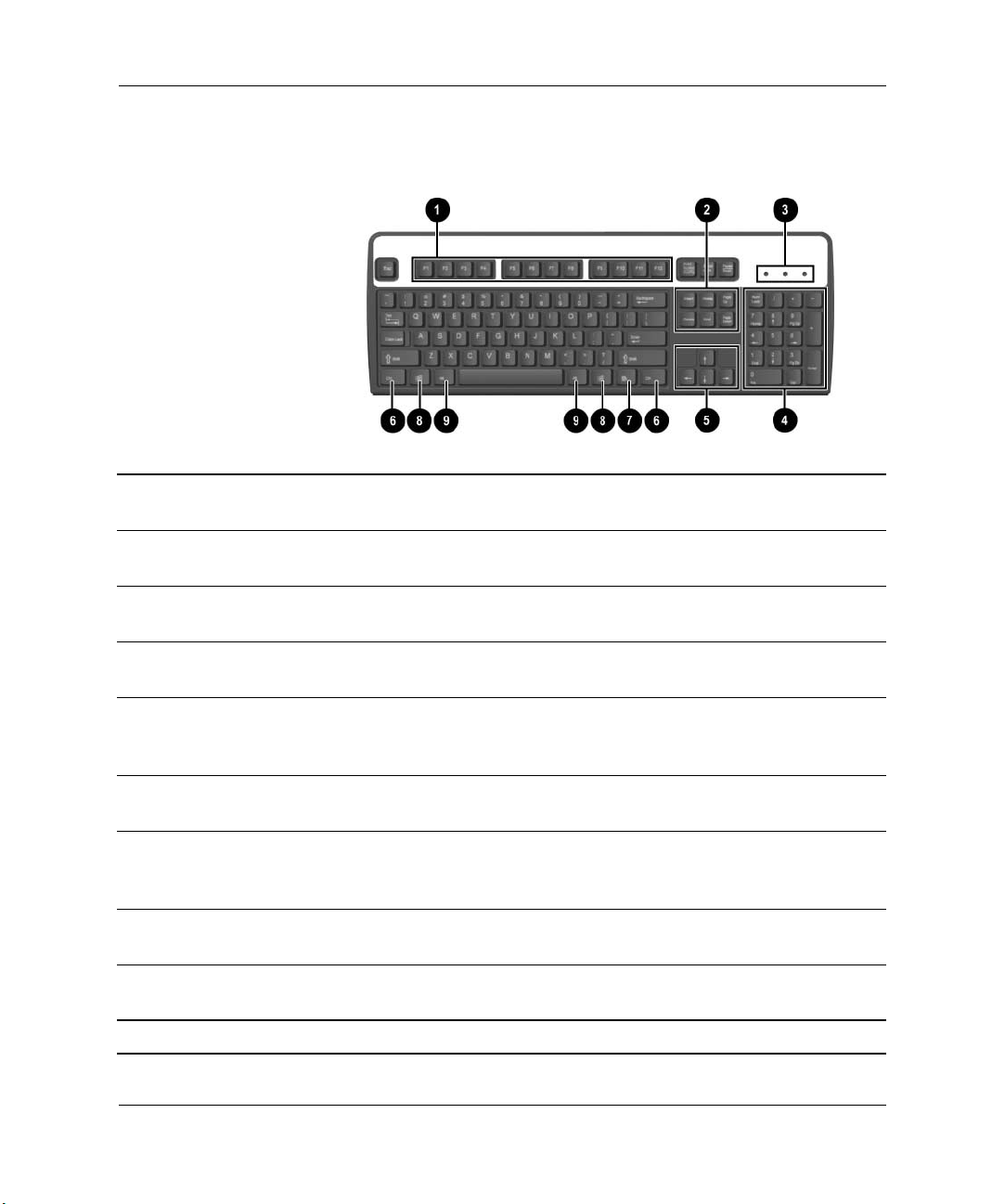
Produktfunksjoner
Standard tastaturkomponenter
1 Funksjonstaster Utfører spesielle funksjoner, avhengig av hvilken programvare
som brukes.
2 Redigeringstaster Omfatter disse: Insert, Home, Page Up, Delete,
End og Page Down.
3 Statuslys Angir statusen til datamaskinen og tastaturinnstillingene
(Num Lock, Caps Lock, og Scroll Lock).
4 Tastene på
talltastaturet
5 Piltaster Brukes til å navigere gjennom et dokument eller et nettsted.
6 Ctrl-tastene Brukes i kombinasjon med andre taster. Effekten er avhengig
7 Programvaretasten* Brukes (på samme måte som høyre museknapp) til å åpne
8 Windows-logotaster* Brukes til å åpne Start-menyen i Microsoft Windows. Brukes
9 Alt-tastene Brukes i kombinasjon med andre taster. Effekten er avhengig
*Disse tastene er tilgjengelige i bestemte geografiske områder.
1–4 www.hp.com Maskinvarehåndbok
Fungerer som tastene på en kalkulator.
Med disse tastene kan du bevege deg til venstre, høyre, opp
og ned med tastene i stedet for med musen.
av hvilken programvare som brukes.
menyer i Microsoft Office-programmer. Kan utføre andre
funksjoner i annen programvare.
i kombinasjon med andre taster til å utføre andre funksjoner.
av hvilken programvare som brukes.
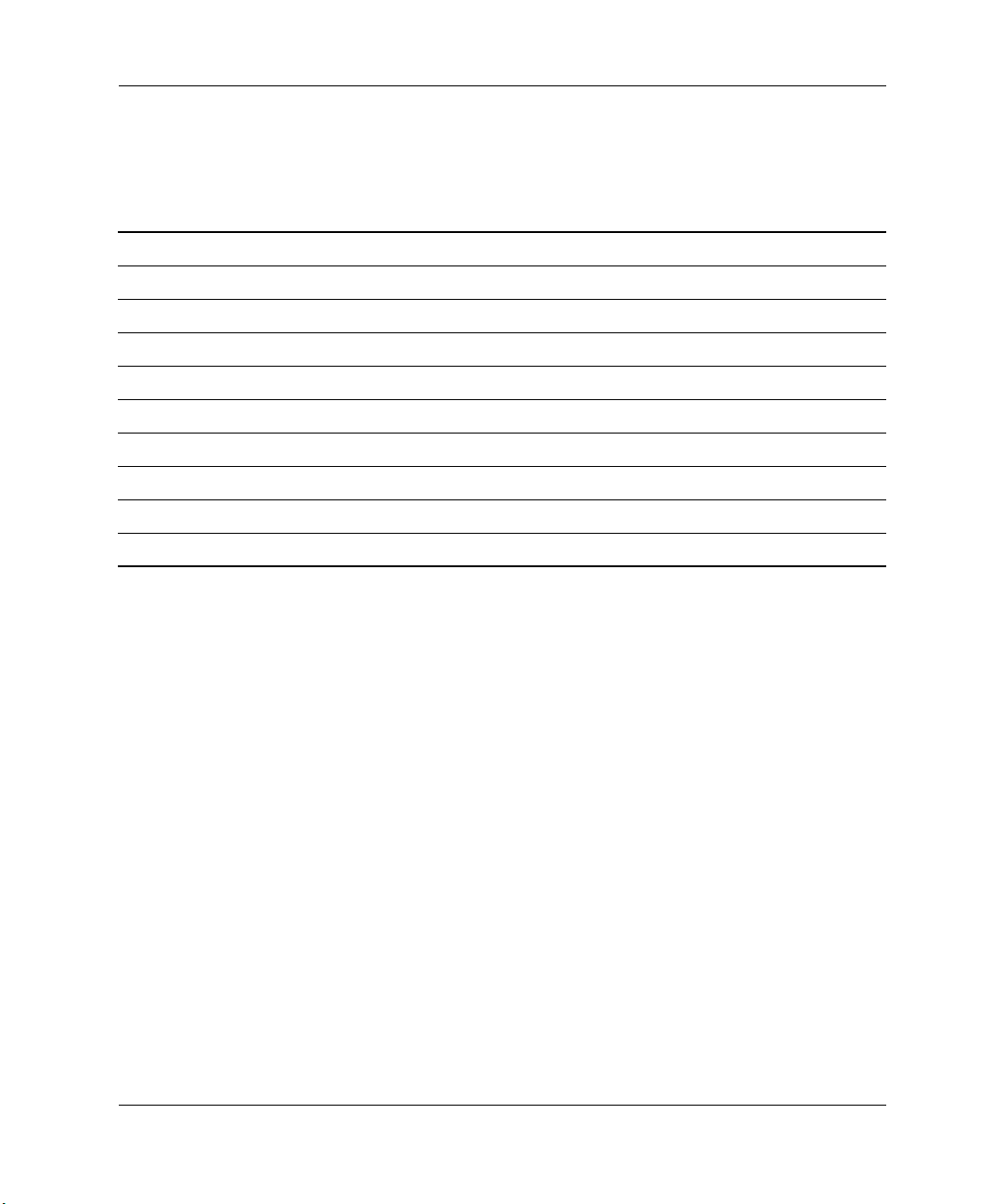
Windows-logotast
Bruk Windows-logotasten i kombinasjon med andre taster til å utføre
visse funksjoner som er tilgjengelige i Windows’ operativsystemer.
Windows-logotast Viser eller skjuler Start-menyen.
Windows-logotast + Break Viser dialogboksen Systemegenskaper.
Windows-logotast + F1 Viser Hjelp for operativsystemet Windows.
Windows logotast + Tab Veksler mellom åpne elementer.
Windows-logotast + e Åpner Min datamaskin.
Windows-logotast + f Søker etter en fil eller en mappe.
Windows-logotast + Ctrl + f Søker etter datamaskiner.
Windows-logotast + m Minimerer eller gjenoppretter alle vinduer.
Windows-logotast + Shift + m Angrer Minimer alt.
Windows-logotast + r Åpner dialogboksen Kjør.
Produktfunksjoner
Maskinvarehåndbok www.hp.com 1–5
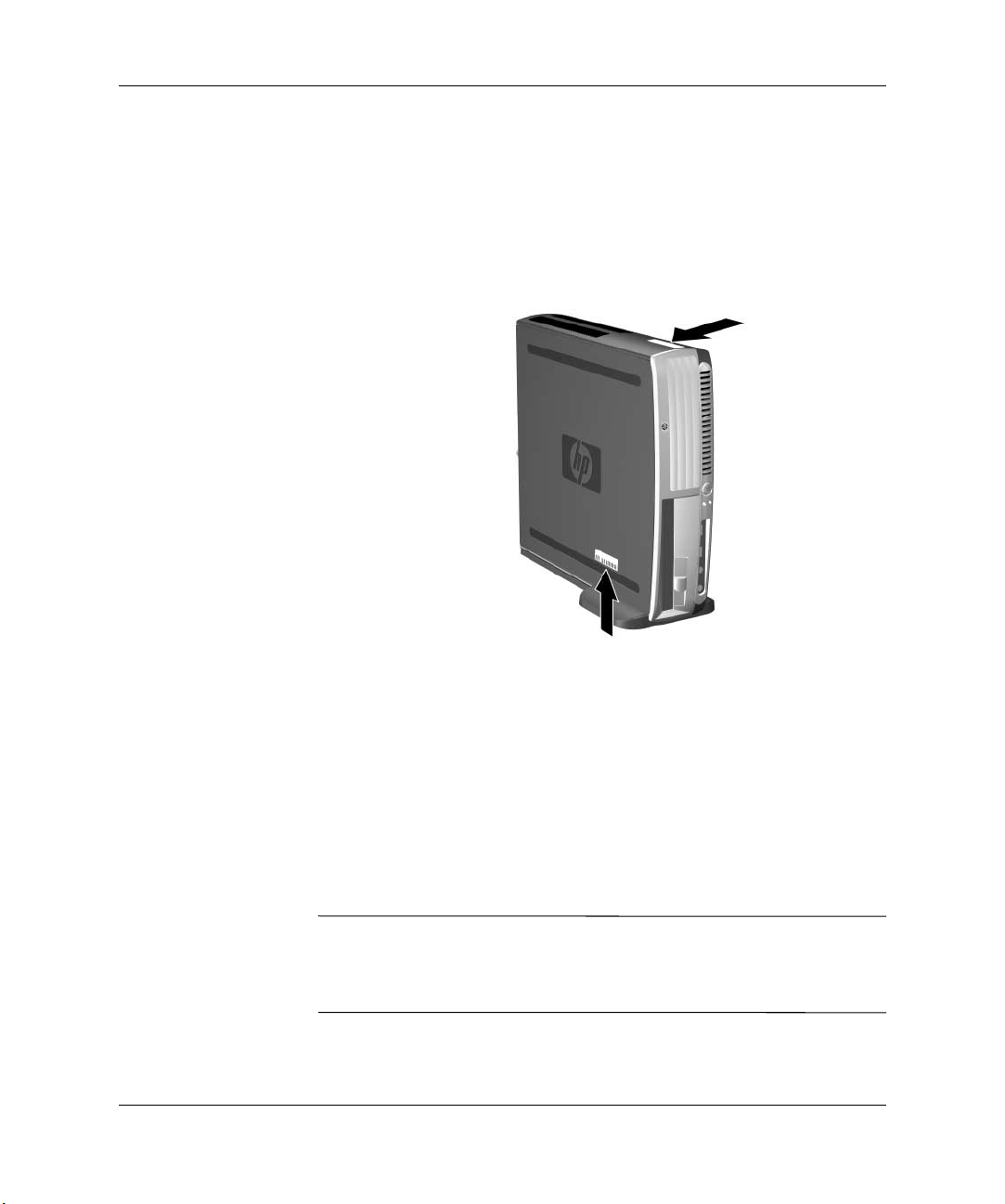
Produktfunksjoner
Plassering av serienummer og produkt-ID
Hver Ultra-Slim bordmodell-PC har et unikt serienummer og et
produkt-ID-nummer, som står på toppen av datamaskinen når den
er i tårnkonfigurasjon. Sørg for å ha disse numrene tilgjengelige
når du kontakter kundeservice for bistand.
Plassering av serienummeret
Velg tårn- eller bordmodellkonfigurasjon
Ultra-Slim bordmodell-PCen kan brukes i tårn- eller bordmodellkonfigurasjon. For å bruke den i en tårnkonfigurasjon, se “Koble til og
fjerne tårnstativet” på side 2–7 for ytterligere informasjon.
For å bruke datamaskinen i bordmodellkonfigurasjonen må du sjekke
at siden med gummiputene er vendt ned.
OBS: For å sørge for stabilitet og adekvat lufting, unngå overoppheting og
Ä
garantere beskyttelse i samsvar med garantien må du bruke et tårnstativ
dersom datamaskinen har tårnkonfigurasjon. Sørg for adekvat lufting ved
å ha minst 10,2 cm (4 tommer) klaring på alle sider av datamaskinen.
1–6 www.hp.com Maskinvarehåndbok
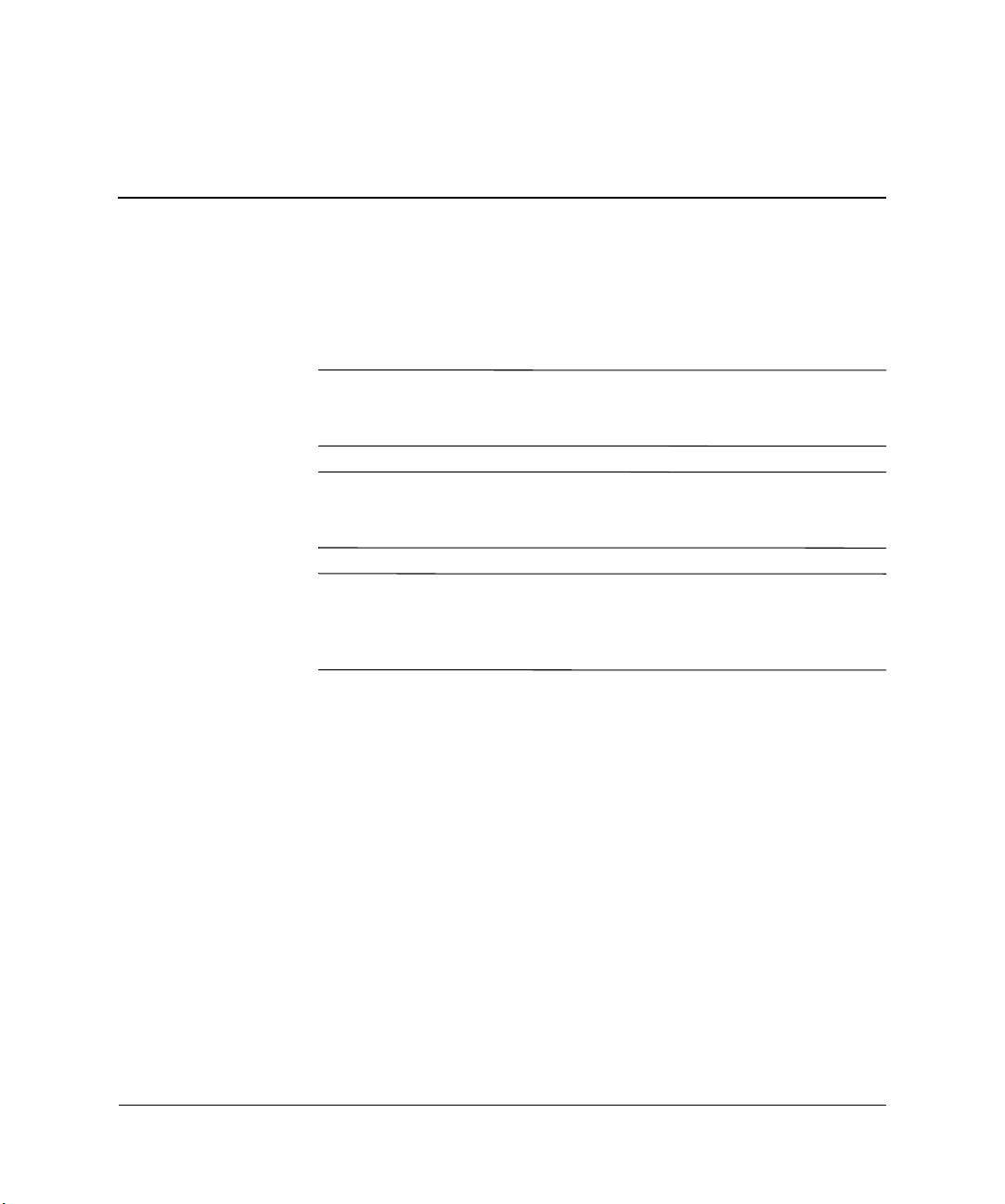
Maskinvareoppgraderinger
Ta bort og sette tilbake tilgangspanelet
ADVARSEL: For å redusere risikoen for personskade på grunn av elektrisk
Å
støt og/eller varme overflater, må du trekke strømkabelen ut av vegguttaket
og la de interne systemkomponentene bli avkjølt før du berører dem.
ADVARSEL: For å unngå fare for elektrisk støt, brann eller skade på utstyret,
Å
må du ikke koble telekommunikasjons- eller telefonkontakter inn i mottakene
for nettverkskontrollerne (NIC).
OBS: Statisk elektrisitet kan skade elektroniske komponenter i datamaskinen
Ä
eller tilleggsutstyr. Før du begynner på disse prosedyrene, må du passe
på at du har utladet eventuell statisk elektrisitet ved å berøre en jordet
metallgjenstand. Se Tillegg D, “Elektrostatisk utladning” for mer informasjon.
Du må fjerne tilgangspanelet for å få tilgang til systemminnet,
utvidelsessporaggregatet og batteriet.
2
1. Hvis Smart dekselsensor er aktivert, starter du opp datamaskinen
på nytt og går inn i Computer Setup for å deaktivere den.
2. Slå av datamaskinen riktig via operativsystemet, og slå av eventuelle
eksterne enheter.
3. Koble strømkabelen ut av strømuttaket og datamaskinen, og koble
fra eventuelle eksterne enheter.
Maskinvarehåndbok www.hp.com 2–1
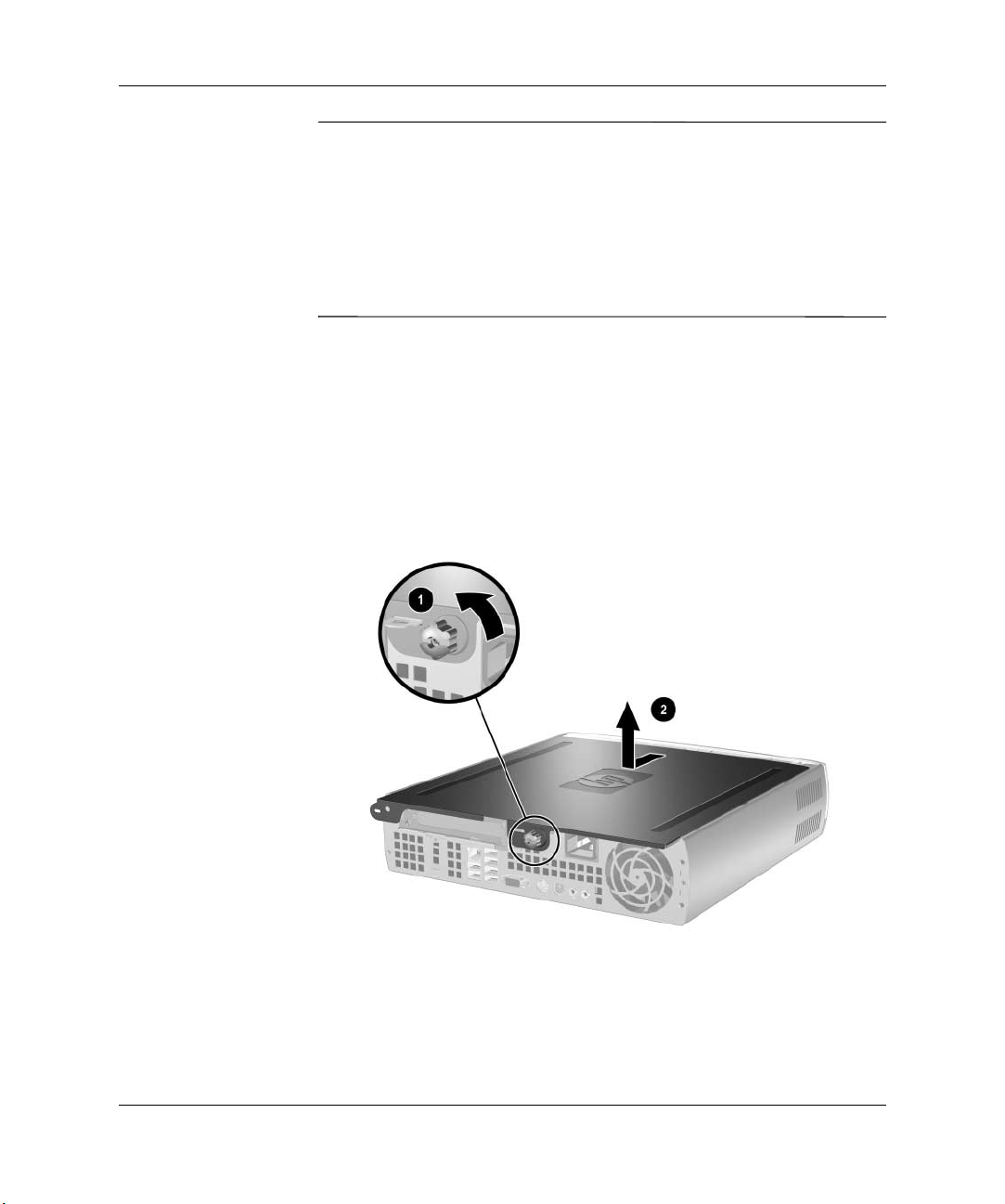
Maskinvareoppgraderinger
✎
Du kan bruke en ekstra kabellås for å sikre tilgangspanelet slik at
du unngår uønsket adgang til interne komponenter som for eksempel
systemminnet, den interne harddisken og MultiBay-sikkerhetssperren.
Kabellåsen kan også brukes til å låse datamaskinen til en faststående
gjenstand.
Du finner mer informasjon om installering eller fjerning av disse
sikkerhetsanordningene i Tillegg C, “Sikkerhetsanordninger”.
4. Ta bort kabellåsen (ekstrautstyr), hvis den er installert.
5. Sett datamaskinen på siden, med gummiputene ned. (Hvis
datamaskinen brukes i tårnkonfigurasjon, må du først fjerne
stativet. Se under “Koble til og fjerne tårnstativet” på side 2–7
for mer informasjon).
6. Løsne vingeskruen bak på datamaskinen 1, skyv tilgangspanelet
bakover mot baksiden av datamaskinen 2, og løft det så av.
Fjerne tilgangspanelet
2–2 www.hp.com Maskinvarehåndbok
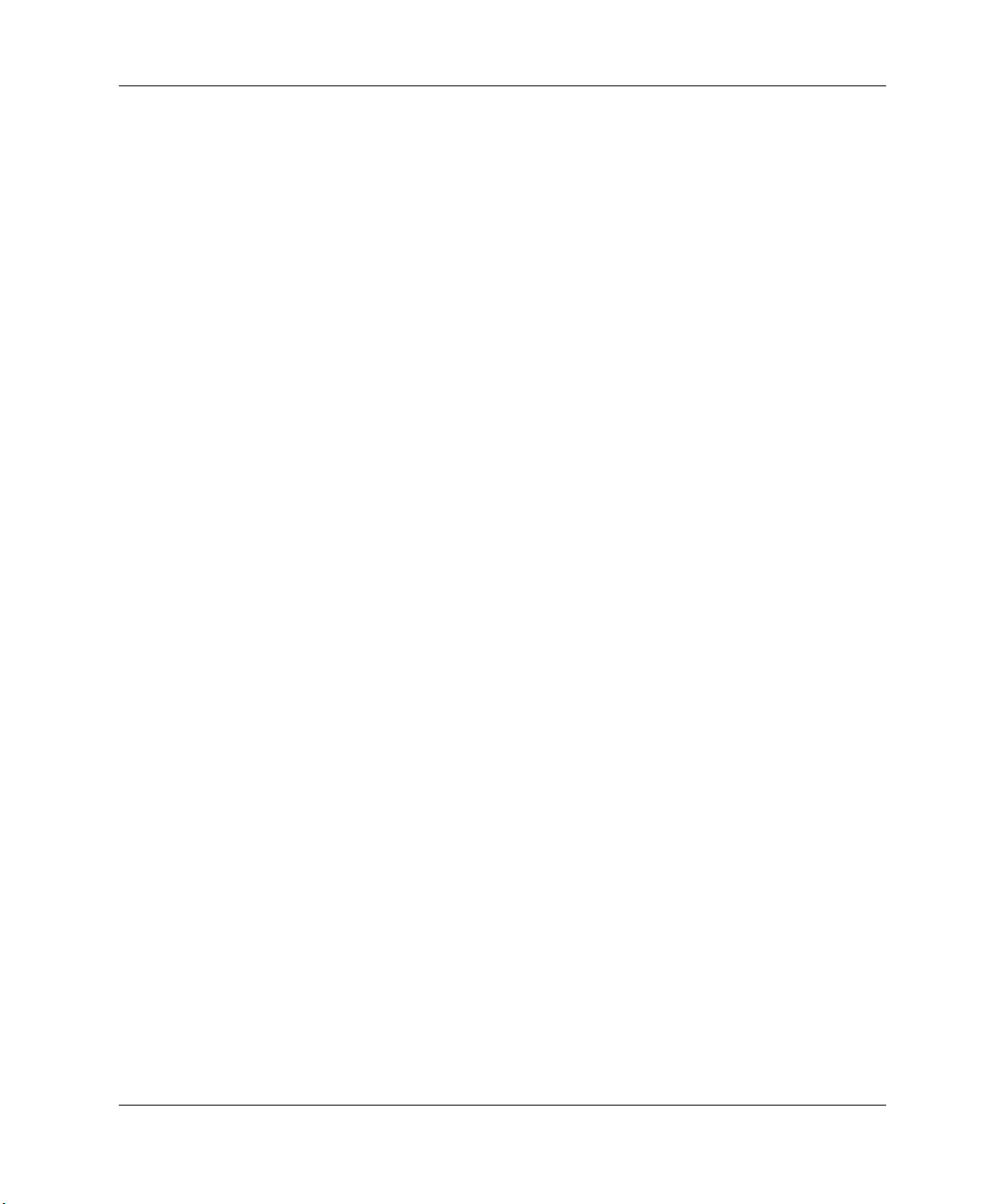
Maskinvareoppgraderinger
Slik åpner du tilgangspanelet:
1. Sjekk at panelet er stilt inn riktig og skyv det mot datamaskinens
fremside. Trekk til vingeskruen for å låse panelet på plass.
2. Installer kabellåsen (ekstrautstyr), hvis du ønsker det.
3. Sett eventuelt stativet tilbake på plass.
4. Koble til alle eksterne enheter på nytt, plugg strømkabelen
inn i strømuttaket og slå på datamaskinen.
5. Bruk om nødvendig Computer Setup til å reaktivere
Smart dekselsensor.
Ta bort og sette tilbake frontpanelet og MultiBay
For å få tilgang til den interne harddisken må du fjerne frontpanelet
og MultiBay.
1. Hvis Smart dekselsensor er aktivert, starter du opp datamaskinen
på nytt og går inn i Computer Setup for å deaktivere den.
2. Slå av datamaskinen riktig via operativsystemet, og slå av eventuelle
eksterne enheter.
3. Koble strømkabelen ut av strømuttaket og datamaskinen, og koble
fra eventuelle eksterne enheter.
4. Sett datamaskinen på siden, med gummiputene ned. (Hvis
datamaskinen brukes i tårnkonfigurasjon, må du først ta den opp
av stativet. Se under “Koble til og fjerne tårnstativet” på side 2–7
for mer informasjon).
5. Fjern tilgangspanelet. Se under “Ta bort og sette tilbake
tilgangspanelet” på side 2–1 for mer informasjon.
6. Fjern stasjonen fra MultiBay. Se under “Fjerne en stasjon
fra MultiBay” på side 2–32 for mer informasjon.
Maskinvarehåndbok www.hp.com 2–3

Maskinvareoppgraderinger
7. Ta ut MultiBay-datterkortet ved å trekke det rett opp og ut av
datamaskinen.
Fjerne MultiBay-datterkortet
2–4 www.hp.com Maskinvarehåndbok
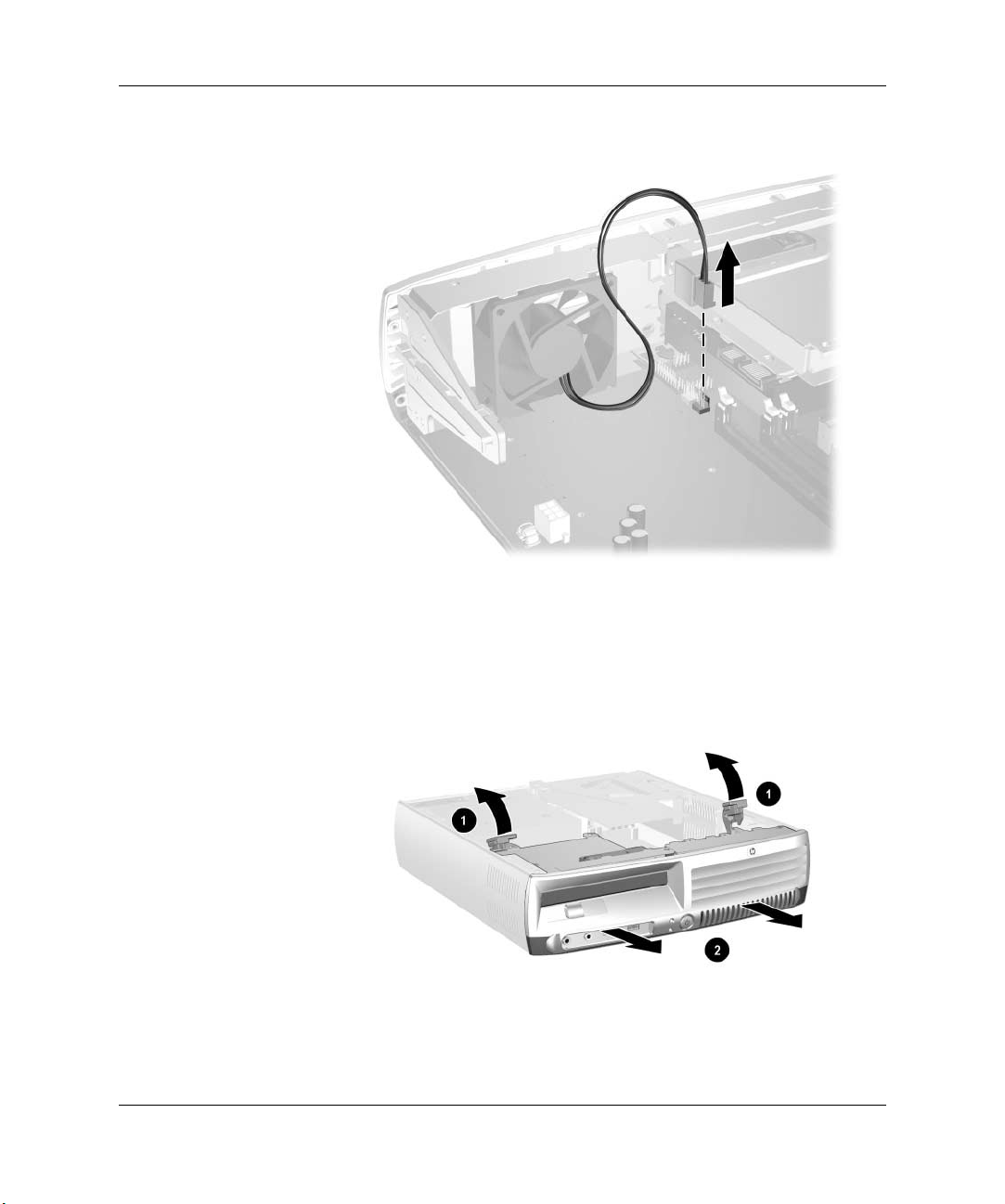
8. Koble fra viftekabelen.
Koble fra viftekabelen
Maskinvareoppgraderinger
9. Skyv hendelen på hver side av datamaskinens chassis opp og
bakover 1, og skyv frontpanelet med tilhørende MultiBay fremover
og hekt det av datamaskinen 2.
Fjerne frontpanelet og MultiBay
Maskinvarehåndbok www.hp.com 2–5
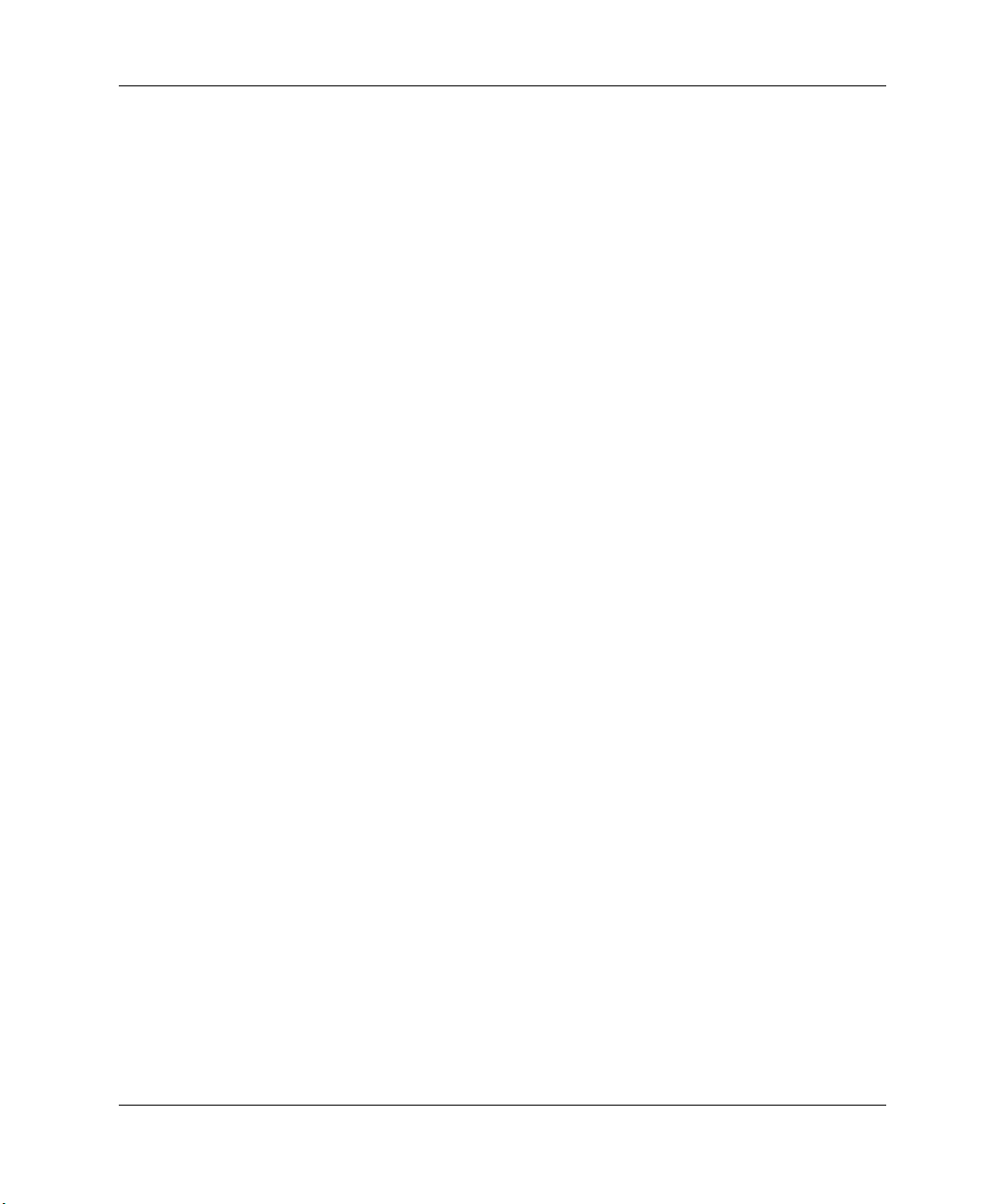
Maskinvareoppgraderinger
Slik setter du frontpanelet og MultiBay tilbake:
1. Kontroller at frontpanelet og MultiBay er stilt inn riktig, og skyv
aggregatet bakover til det sitter riktig på plass. Låsen på hver side
av datamaskinens chassis vil gå tilbake til opprinnelig posisjon.
2. Koble viftekabelen tilbake.
3. Sett MultiBay-datterkortet tilbake. Still kortet omhyggelig inn
etter kontaktsporet og trykk kortet godt på plass.
4. Sett MultiBay-stasjonen tilbake på plass. Se under “Sette en
stasjon inn i MultiBay” på side 2–33 for mer informasjon.
5. Sett tilgangspanelet på plass igjen.
6. Sett eventuelt stativet tilbake på plass.
7. Koble til alle eksterne enheter på nytt, plugg strømkabelen
inn i strømuttaket og slå på datamaskinen.
8. Bruk om nødvendig Computer Setup til å reaktivere
Smart dekselsensor.
2–6 www.hp.com Maskinvarehåndbok

Koble til og fjerne tårnstativet
For å bruke Ultra-Slim bordmodell-PC i tårnkonfigurasjonen:
1. Avslutt alle programmer, avslutt operativsystemet fullstendig, slå
av datamaskinen og eventuelle eksterne enheter. Koble deretter
strømkabelen fra strømuttaket.
2. Drei datamaskinen inn i tårnposisjon med MultiBay og viften nederst
og PCI-utvidelsessporet øverst.
Maskinvareoppgraderinger
Dreie datamaskinen inn i tårnposisjon
Maskinvarehåndbok www.hp.com 2–7
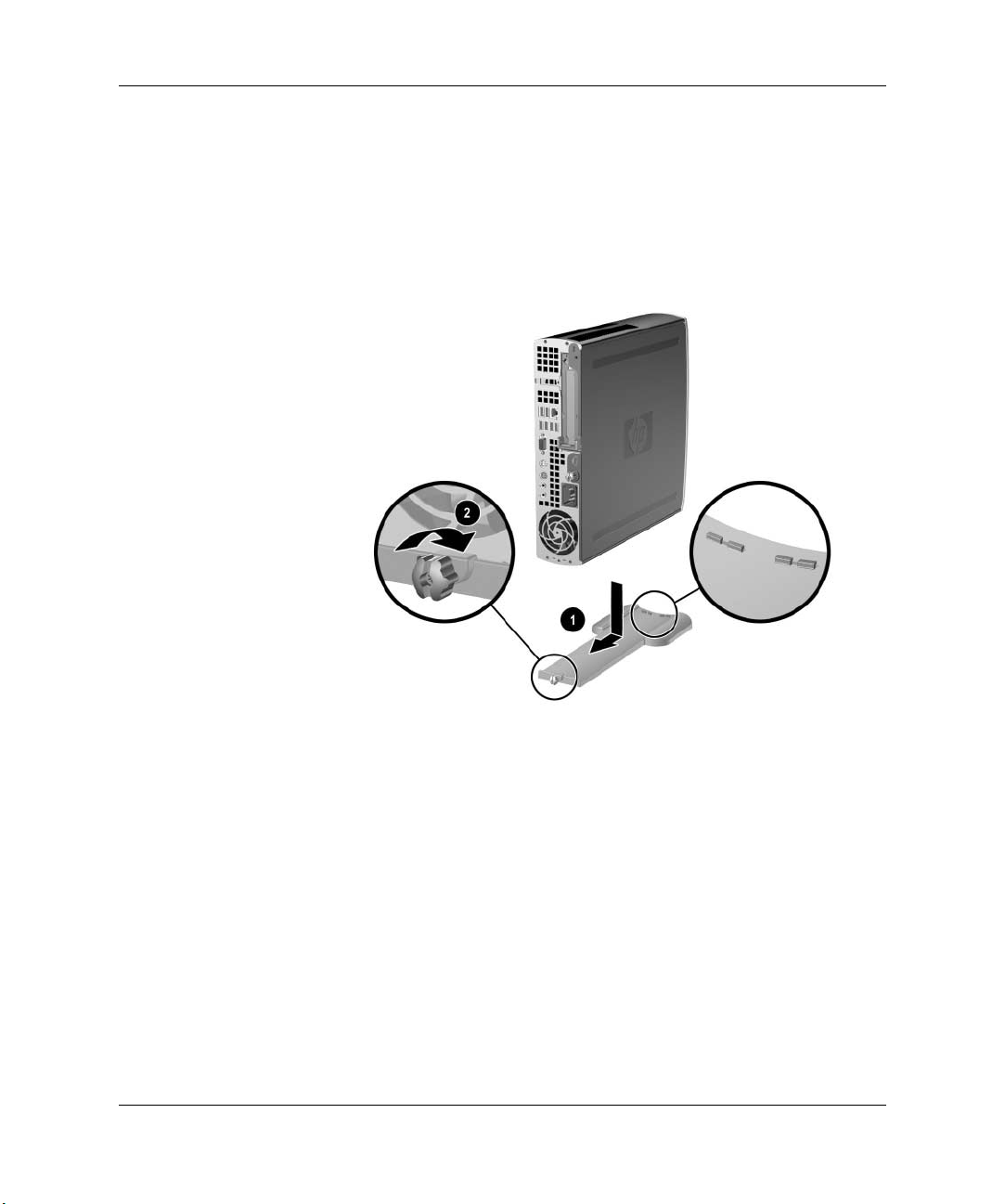
Maskinvareoppgraderinger
3. Før datamaskinen ned på stativet slik at krokene foran på stativet
kommer inn i ventilene i bunnen av datamaskinen, og skyv så
datamaskinen bakover til krokene griper 1.
4. Trekk til skruen for å feste datamaskinen til stativet 2. Det sørger
for stabilitet og bidrar til å sikre ordentlig luftgjennomstrømning
til de interne komponentene.
Feste stativet til datamaskinen
5. Koble til alle eksterne enheter på nytt, plugg strømkabelen inn
i stikkontakten og slå på datamaskinen.
2–8 www.hp.com Maskinvarehåndbok
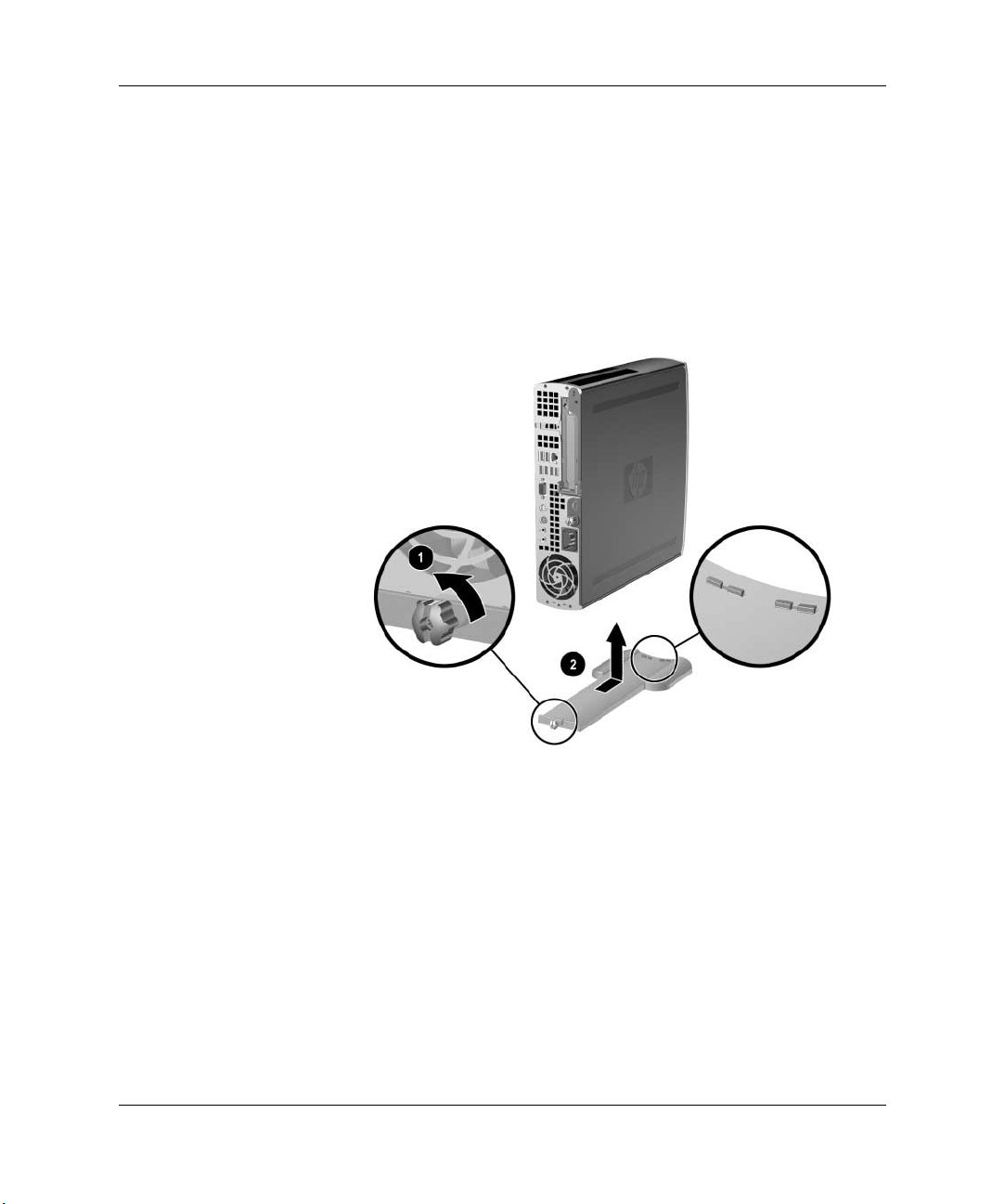
Maskinvareoppgraderinger
Slik fjerner du stativet fra datamaskinen:
1. Avslutt alle programmer, avslutt operativsystemet fullstendig, slå
av datamaskinen og eventuelle eksterne enheter. Koble deretter
strømkabelen fra strømuttaket.
2. Skru løs vingeskruen som fester datamaskinen til stativet 1.
3. Skyv datamaskinen forover til den løsner fra krokene på fremsiden
av tårnstativet. Løft så datamaskinen opp og ut av stativet 2.
Fjerne stativet fra datamaskinen
Maskinvarehåndbok www.hp.com 2–9
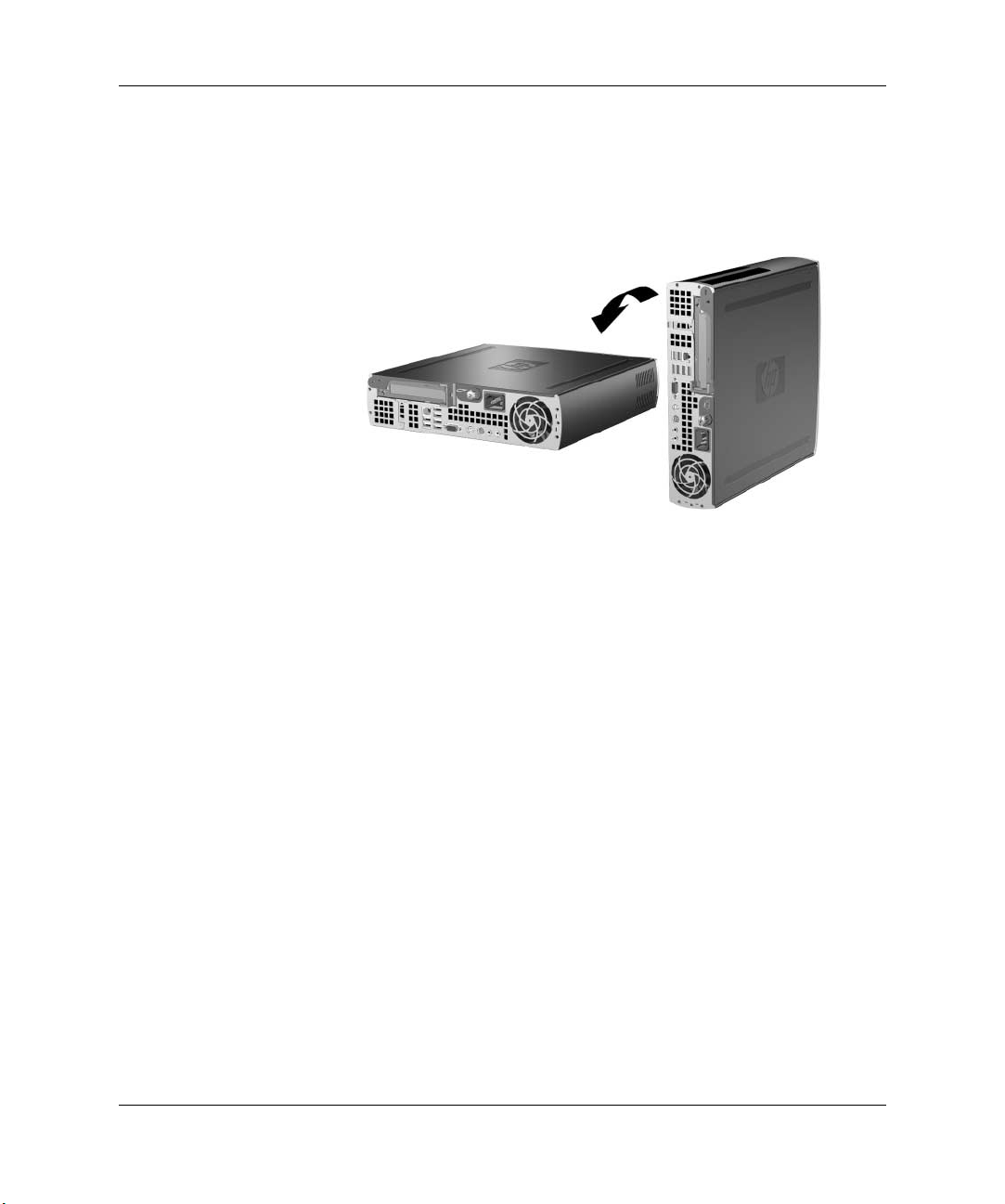
Maskinvareoppgraderinger
4. Legg datamaskinen på siden, med gummiputene ned.
Dreie datamaskinen inn i bordmodellposisjon
5. Koble til alle eksterne enheter på nytt, plugg strømkabelen inn
i stikkontakten og slå på datamaskinen.
2–10 www.hp.com Maskinvarehåndbok

Installere mer minne
Datamaskinen leveres med DIMMer (dual inline memory modules –
minnemoduler med brikker på begge sider) av typen DDR-SDRAM
(double data rate synchronous dynamic random access memory –
synkront, dynamisk RAM-minne med dobbel datahastighet).
DIMMer
Minnesoklene på systemkortet kan besettes med opptil tre DIMMer
av industristandard. Disse minnesoklene er besatt med minst én
forhåndsinstallert minnemodul. For å oppnå maksimal minnestøtte
kan du installere opptil 4 GB minne på systemkortet, konfigurert
i en dobbeltkanalmodus med høye ytelser.
DDR DIMMer
For at systemet skal fungere riktig må DIMMene være:
■ industristandard 184 pinners
■ kompatible med ubufret PC2700 333 Mhz eller PC3200 400 Mhz
■ 2,5 volt DDR-SDRAM DIMMer.
DDR-SDRAM DIMMer må også:
■ støtte CAS-latens 2,5 eller 3 (CL = 2,5 eller CL = 3)
■ inneholde obligatorisk informasjon i henhold til spesifikasjonen
Serial Presence Detect (SPD) fra Joint Electronic Device Engineering
Council (JEDEC)
I tillegg støtter datamaskinen:
■ 256-Mbit, 512-Mbit og 1-Gbit ikke-ECC minneteknologier
■ Enkelt- og dobbeltsidige DIMMer
■ DIMMer bygd med x8 og x16 DDR-enheter; DIMMer bygd
med x4 SDRAM støttes ikke
Maskinvareoppgraderinger
Systemet vil ikke starte med ikke-støttede DIMMer.
✎
Se Computer Setup-håndboken på dokumentasjons-CDen
for ytterligere informasjon om hvordan man bestemmer
prosessorbussfrekvens til en bestemt datamaskin.
Maskinvarehåndbok www.hp.com 2–11

Maskinvareoppgraderinger
DIMM-sokler
Systemet fungerer automatisk i enkeltkanalmodus, asymmetrisk modus
med dobbeltkanal eller en Interleaved modus med dobbeltkanal og
høyere ytelser, avhengig av hvordan DIMMene er installert.
■ Systemet fungerer i enkeltkanalmodus hvis DIMM-soklene bare
besettes med en kanal.
■ Systemet fungerer i Asymmetrisk modus med dobbeltkanal
hvis den totale minnekapasiteten til DIMMene i kanal A ikke
er lik total minnekapasitet til DIMMer i kanal B.
■ Systemet vil fungere i en Interleaved modus med dobbeltkanal
og høyere ytelser hvis den totale minnekapasiteten til DIMMene
i kanal A er lik den totale minnekapasiteten til DIMMene i kanal
B. Teknologi og enhetsbredde kan variere mellom kanalene.
Hvis for eksempel kanal A er besatt med en 512 MB DIMM
og kanal B er besatt med to 256 MB DIMMer, vil systemet
fungere i Interleaved modus.
■ I alle modi bestemmes den maksimale driftshastigheten av den mest
langsomme DIMMen i systemet. Hvis for eksempel systemet er
besatt med en 333-MHz DIMM og en 400-MHz DIMM, vil det
bare fungere med 333 MHz. For maksimal forbedring av ytelsene
må du installere identiske høyytelses-DIMMer.
2–12 www.hp.com Maskinvarehåndbok

Maskinvareoppgraderinger
Det finnes tre DIMM-sokler på systemkortet, med én sokkel i
minnekanal A og to sokler i minnekanal B. Soklene kalles XMM1,
XMM3 og XMM4. Sokkelen XMM1 fungerer i minnekanal A,
soklene XMM3 og XMM4 fungerer i minnekanal B.
DIMM-sokkelplasseringer
Element Beskrivelse Sokkelfarge
1 DIMM-sokkel XMM3, kanal B Blå
2 DIMM-sokkel XMM4, kanal B Svart
3 DIMM-sokkel XMM1, kanal A Blå
Maskinvarehåndbok www.hp.com 2–13

Maskinvareoppgraderinger
Tilføye eller fjerne en minnemodul
OBS: Minnemodulsoklene har kontakter med gullbelegg. Når du oppgraderer
Ä
minnet, er det viktig å bruke minnemoduler med kontakter med gullbelegg
for å hindre korrosjon eller oksydering som kommer av kontakt mellom
ikke-kompatible metaller.
OBS: Statisk elektrisitet kan skade elektroniske komponenter i datamaskinen.
Ä
Før du begynner på disse prosedyrene, må du passe på at du har utladet
eventuell statisk elektrisitet ved å berøre en jordet metallgjenstand.
Se Tillegg D, “Elektrostatisk utladning” for mer informasjon.
OBS: Når du håndterer minnemoduler, må du passe på å ikke ta på
Ä
kontaktene. Slik berøring kan skade modulene.
1. Hvis Smart dekselsensor er aktivert, starter du opp datamaskinen
på nytt og går inn i Computer Setup for å deaktivere den.
2. Slå av datamaskinen riktig via operativsystemet, og slå av eventuelle
eksterne enheter.
3. Koble strømkabelen ut av strømuttaket og datamaskinen, og koble
fra eventuelle eksterne enheter.
4. Sett datamaskinen på siden, med gummiputene ned. (Hvis
datamaskinen brukes i tårnkonfigurasjon, må du først ta den opp
av stativet. Se under “Koble til og fjerne tårnstativet” på side 2–7
for mer informasjon).
5. Fjern tilgangspanelet. Se under “Ta bort og sette tilbake
tilgangspanelet” på side 2–1 for mer informasjon.
6. Finn frem til minnemodulsoklene på systemkortet.
ADVARSEL: For å redusere risikoen for personskade på grunn av varme
Å
overflater må du la de interne systemkomponentene avkjøles før du tar på dem.
2–14 www.hp.com Maskinvarehåndbok

Maskinvareoppgraderinger
7. For å ta ut en modul,
a. Trykk ut på begge låser 1 samtidig på DIMM-sokkelen.
Dette frigjør modulen og skyver den litt ut av sokkelen.
b. Løft modulen ut av sokkelen 2.
Fjerne minnemoduler
Hvis bare én minnemodul brukes av systemet, må den installeres
✎
i samme sokkel som der den forhåndsinstallerte minnemodulen
var installert.
Maskinvarehåndbok www.hp.com 2–15

Maskinvareoppgraderinger
8. Slik installerer du en minnemodul:
a. Trykk ut på begge låser 1 på DIMM-sokkelen.
b. Sikt inn utskjæringen på modulen etter tungen på minnesokkelen.
Trykk modulen fast og bestemt ned i sokkelen 2, og kontroller
at modulen er satt helt inn og sitter ordentlig. Låsene stenges
automatisk når modulen sitter ordentlig på plass, og sikrer
at den blir sittende i sokkelen 3.
Tilføye minnemoduler
En minnemodul kan bare installeres på én måte. Sikt inn utskjæringen
✎
på modulen etter tungen på minnesokkelen.
For maksimal ytelse må du besette soklene slik at minnekapasiteten
✎
til kanal A er lik den totale minnekapasiteten til kanal B. Hvis du for
eksempel har en forhåndsinstallert DIMM i sokkelen XMM1 (kanal A)
og du tilføyer en ekstra DIMM, anbefales det at den andre DIMMen
skal ha samme minnekapasitet.
2–16 www.hp.com Maskinvarehåndbok

9. Sett tilgangspanelet på plass igjen.
10. Sett eventuelt stativet tilbake på plass.
11. Koble til alle eksterne enheter på nytt, plugg strømkabelen
inn i stikkontakten og slå på datamaskinen.
Datamaskinen gjenkjenner det tilføyde minnet automatisk når
du slår den på.
12. Bruk om nødvendig Computer Setup til å reaktivere
Smart dekselsensor.
Installere et utvidelseskort
Datamaskinen har et PCI-utvidelsesspor med full høyde og halv lengde,
som kan ta imot et ekstra utvidelseskort på opptil 10,67 cm (4,20 tommer)
i høyden og 17,46 cm (6,87 tommer) i lengden. Det finnes en rekke
valgfrie PCI-kort:
■ Trådløst LAN-kort
■ FireWire-kort
Maskinvareoppgraderinger
■ Modemkort
■ NIC-kort
■ Grafikkort
Tilføyelse av et grafikkort vil som standard deaktivere den integrerte
✎
grafikken på systemkortet. Den integrerte grafikken kan reaktiveres
ved å endre BIOS-innstillingene i Computer Setup.
Et USDT serielt/parallelt I/U-aggregat, tilgjengelig som opsjon,
✎
erstatter utvidelsessporets deksel og kobles direkte til systemkortet.
Maskinvarehåndbok www.hp.com 2–17

Maskinvareoppgraderinger
Installere et utvidelseskort
Slik installerer du et utvidelseskort:
1. Hvis Smart dekselsensor er aktivert, starter du opp datamaskinen
på nytt og går inn i Computer Setup for å deaktivere den.
2. Slå av datamaskinen riktig via operativsystemet, og slå av eventuelle
eksterne enheter.
3. Koble strømkabelen ut av strømuttaket og datamaskinen, og koble
fra eventuelle eksterne enheter.
4. Sett datamaskinen på siden, med gummiputene ned. (Hvis
datamaskinen brukes i tårnkonfigurasjon, må du først ta den opp
av stativet. Se under “Koble til og fjerne tårnstativet” på side 2–7
for mer informasjon).
5. Fjern tilgangspanelet (se “Ta bort og sette tilbake
tilgangspanelet” på side 2–1 for ytterligere informasjon).
6. Løft opp hendelen 1 på utvidelseskortaggregatet og skyv dette
rett opp og ut av datamaskinen 2.
Fjerne utvidelseskortaggregatet
2–18 www.hp.com Maskinvarehåndbok

Maskinvareoppgraderinger
7. Slik fjerner du et utvidelsesspordeksel:
a. Hvis låsen ikke er åpen, trykker du sidene av låsen mot
hverandre for å koble den fra 1.
b. Åpne låsen 2.
c. Skyv utvidelsesspordekselet rett opp og ut av
utvidelseskortaggregatet 3.
Fjerne et utvidelseskortdeksel
Når du skal fjerne et installert utvidelseskort, kobler du fra eventuelle
✎
kabler som er koblet til ekspansjonskortet.
Maskinvarehåndbok www.hp.com 2–19

Maskinvareoppgraderinger
8. Slik fjerner du et utvidelseskort:
a. Hvis låsen ikke er åpen, trykker du sidene av låsen mot
hverandre for å koble den fra 1.
b. Åpne låsen 2.
c. Hold kortet i hver ende og bikk det forsiktig fra side til side
inntil kontaktene løsner fra sokkelen.
d. Trekk utvidelseskortet rett opp fra sokkelen 3. Pass på at
kortet ikke skraper mot utvidelseskortaggregatet.
Fjerne et utvidelseskort
9. Lagre kortet i antistatisk emballasje.
10. Hvis du ikke skal installere et nytt utvidelseskort, installerer
du et deksel for å lukke det åpne utvidelsessporet.
OBS: Når du har fjernet utvidelseskortet, må du erstatte det med et nytt
Ä
kort eller dekke til det åpne sporet (for eksempel med et spordeksel av
metall) slik at innvendige komponenter kan kjøles riktig under drift.
2–20 www.hp.com Maskinvarehåndbok

Maskinvareoppgraderinger
11. Slik installerer du et nytt utvidelseskort:
a. Hvis låsen ikke er åpen, trykker du sidene av låsen mot
hverandre for å koble den fra 1.
b. Åpne låsen 2.
c. Skyv utvidelseskortet godt inn i kortsporet til det kommer
riktig på plass 3.
Installere et utvidelseskort
Når du installerer et utvidelseskort, må du passe på at du trykker
✎
på kortet slik at hele kontakten kommer ordentlig på plass i
utvidelseskortets sokkel.
Maskinvarehåndbok www.hp.com 2–21

Maskinvareoppgraderinger
12. Lukk utvidelseskortets sperrelås. Kontroller at den smekker fast
på plass.
13. Still tungene på utvidelseskortaggregatet inn etter sporene på
datamaskinens chassis, og trykk aggregatet godt ned og på plass.
14. Koble om nødvendig eksterne kabler til det installerte kortet.
Koble om nødvendig interne kabler til systemkortet.
15. Sett tilgangspanelet på plass igjen.
16. Installer kabellåsen (ekstrautstyr), hvis du ønsker det.
17. Sett eventuelt stativet tilbake på plass.
18. Koble til alle eksterne enheter på nytt, plugg strømkabelen
inn i stikkontakten og slå på datamaskinen.
19. Bruk om nødvendig Computer Setup til å reaktivere
Smart dekselsensor.
2–22 www.hp.com Maskinvarehåndbok

Oppgradere harddisken
Ultra-Slim bordmodell-PCen støtter kun serielle ATA (SATA)
✎
harddisker; parallelle ATA-harddisker (PATA) støttes ikke.
Forviss deg om at du har sikkerhetskopiert data på den gamle
harddisken før du fjerner den, slik at du kan overføre dem til den nye
harddisken.
Den 3,5-tommers harddisken befinner seg på den venstre siden av
datamaskinen, under MultiBay.
1. Hvis Smart dekselsensor er aktivert, starter du opp datamaskinen
på nytt og går inn i Computer Setup for å deaktivere den.
2. Slå av datamaskinen riktig via operativsystemet, og slå av
eventuelle eksterne enheter.
3. Koble strømkabelen ut av strømuttaket og datamaskinen, og koble
fra eventuelle eksterne enheter.
4. Sett datamaskinen på siden, med gummiputene ned. (Hvis
datamaskinen brukes i tårnkonfigurasjon, må du først ta den opp
av stativet. Se under “Koble til og fjerne tårnstativet” på side 2–7
for mer informasjon).
Maskinvareoppgraderinger
5. Fjern tilgangspanelet. Se under “Ta bort og sette tilbake
tilgangspanelet” på side 2–1 for mer informasjon.
Maskinvarehåndbok www.hp.com 2–23

Maskinvareoppgraderinger
6. Fjern frontpanelet og MultiBay Se under “Ta bort og sette tilbake
frontpanelet og MultiBay” på side 2–3 for mer informasjon.
7. Skyv harddisklåsen forover, mot fremsiden av datamaskinen 1.
8. Drei høyre side av harddisken opp til den stopper 2, og skyv så
stasjonen ut mot høyre 3.
Ta bort den interne harddisken
Når du tar ut kabler, må du trekke ut kontakten og ikke dra i
✎
selve kabelen. Dette vil være med å forhindre skade på kabelen.
2–24 www.hp.com Maskinvarehåndbok

Maskinvareoppgraderinger
9. Koble datakabelen 1 fra harddisken ved å trekke kontakten
ut av sokkelen i harddisken.
10. Koble den andre enden av datakabelen fra systemkortet.
11. Koble strømkabelen 2 fra harddisken ved å trekke kontakten
ut av sokkelen i harddisken.
Koble datakabelen og strømkabelen fra harddiskstasjonen
12. Flytt de fire skruene fra den gamle harddisken til den nye.
Skruene brukes i stedet for stasjonsskinner.
Før du flytter skruene, må du merke deg skruenes plassering på
✎
den gamle harddisken. Skruene må settes på samme sted på den
nye harddisken.
Maskinvarehåndbok www.hp.com 2–25

Maskinvareoppgraderinger
✎
13. Koble datakabelen til datakontakten på systemkortet.
Utskiftningskitet for harddisker inneholder flere datakabler.
Forviss deg om at du bruker en kabel som er nøyaktig den
samme den fabrikkinstallerte.
14. Koble datakabelen 1 og strømkabelen 2 til den nye harddisken.
Plasseringene til kontaktene til datakabelen 1 og strømkabelen 2
15. Sett venstre side av harddisken forsiktig på plass og drei
så høyre side av stasjonen ned til den smekker på plass.
16. Sett frontpanelet og MultiBay-aggregatet tilbake på plass.
17. Sett tilgangspanelet på plass igjen.
2–26 www.hp.com Maskinvarehåndbok

Maskinvareoppgraderinger
18. Sett eventuelt stativet tilbake på plass.
19. Koble til alle eksterne enheter på nytt, plugg strømkabelen
inn i stikkontakten og slå på datamaskinen.
20. Bruk om nødvendig Computer Setup til å reaktivere
Smart dekselsensor.
Det er ikke nødvendig med noen konfigurasjon av SATA-harddisken –
✎
den gjenkjennes automatisk av datamaskinen neste gang du slår på
datamaskinen.
Når du har montert harddisken, setter du inn Restore Plus!-CDen
✎
for å gjenopprette operativsystemet, programvaredrivere og/eller
programvare som ble forhåndsinstallert på datamaskinen. Følg
anvisningene i håndboken som fulgte med Restore Plus!-CDen.
Når gjenopprettingsprosessen er fullført, reinstallerer du personlige
filer som du sikkerhetskopierte før du skiftet ut harddiskstasjonen.
Maskinvarehåndbok www.hp.com 2–27

Maskinvareoppgraderinger
Arbeide med MultiBay
MultiBay er en spesiell stasjonsbrønn som støtter mange forskjellige
12,7 mm uttakbare stasjoner (tilleggsutstyr), deriblant:
■ MultiBay 1,44 MB diskettstasjon*
■ MultiBay CD-ROM-stasjon*
■ MultiBay CD-RW-stasjon
■ MultiBay DVD-ROM-stasjon
■ MultiBay kombinert CD-RW/ DVD-ROM-stasjon
■ MultiBay SMART-harddisk
*Kan “hot-plugges” eller “hot-swappes”
OBS: Slik forhindrer du tap av arbeid og skade på datamaskinen eller en stasjon:
Ä
■ Før du berører harddisken, må du være sikker på at all statisk elektrisitet
er utladet fra deg. Når du håndterer en stasjon, må du unngå å ta på
kontakten.
■ Før du flytter, sender, lagrer eller fjerner en annen stasjon enn en harddisk,
må du kontrollerer at det ikke finnes et medium, for eksempel en diskett,
CD-ROM eller DVD-ROM, er i stasjonen og at medieskuffen er lukket.
■ Stasjoner må håndteres varsomt: ikke bruk makt når du setter dem i,
ikke mist dem ned og ikke trykk på det øvre dekselet.
■ Unngå å utsette en harddisk for væsker, ekstreme temperaturer eller
produkter med magnetfelter som for eksempel skjermer eller høyttalere.
■ Hvis du må sende en stasjon med posten, pakker du den inn i bobleplast
eller annet beskyttende materiale og merker pakken “Forsiktig: Må
håndteres forsiktig.”
2–28 www.hp.com Maskinvarehåndbok

Maskinvareoppgraderinger
“Hot-plugging” eller “hot-swapping” av MultiBay-stasjoner
OBS: For å forhindre skade på datamaskinen, stasjonen og alle data som
Ä
er lagret på stasjonen: Når du setter inn eller tar ut en harddisk, må du slå
av datamaskinen. Du må ikke ta ut harddisken mens datamaskinen er på
eller i ventemodus. For å forsikre deg om at datamaskinen ikke er på eller
i ventemodus, slår du den på og deretter av igjen.
Hvis datamaskinen bruker et forhåndsinstallert operativsystem
levert av HP, kan du sette inn eller ta ut en diskettstasjon eller en
CD-ROM-stasjon mens datamaskinen er på, av eller i ventemodus.
OBS: Når du har satt inn en optisk stasjon mens datamaskinen var på,
Ä
starter du datamaskinen på nytt for å forsikre deg om at den optiske
stasjonen fungerer riktig hvis den bruker programvare for opptak,
sikkerhetskopiering eller videoavspilling.
Koble inn og ut MultiBay-sikkerhetssperren
Når MultiBay-sikkerhetssperren er koblet inn, er MultiBayutløserhendelen deaktivert slik at en stasjon som er installert
i MultiBay ikke kan tas ut.
Slik sikrer du en stasjon i MultiBay:
1. Hvis Smart dekselsensor er aktivert, starter du opp datamaskinen
på nytt og går inn i Computer Setup for å deaktivere den.
2. Slå av datamaskinen riktig via operativsystemet, og slå av eventuelle
eksterne enheter.
3. Koble strømkabelen ut av strømuttaket og datamaskinen, og koble
fra eventuelle eksterne enheter.
4. Sett datamaskinen på siden, med gummiputene ned. (Hvis
datamaskinen brukes i tårnkonfigurasjon, må du først ta den opp
av stativet. Se under “Koble til og fjerne tårnstativet” på side 2–7
for mer informasjon).
5. Fjern tilgangspanelet. Se under “Ta bort og sette tilbake
tilgangspanelet” på side 2–1 for mer informasjon.
Maskinvarehåndbok www.hp.com 2–29

Maskinvareoppgraderinger
6. Skyv sperren mot venstre side av datamaskinen til den er koblet inn.
Koble inn MultiBay-sikkerhetssperren
7. Sett tilgangspanelet på plass igjen.
8. Sett eventuelt stativet tilbake på plass.
9. Koble til alle eksterne enheter på nytt, plugg strømkabelen
inn i stikkontakten og slå på datamaskinen.
10. Bruk om nødvendig Computer Setup til å reaktivere
Smart dekselsensor.
Slik kobler du fra MultiBay-sikkerhetssperren:
1. Hvis Smart dekselsensor er aktivert, starter du opp datamaskinen
på nytt og går inn i Computer Setup for å deaktivere den.
2. Slå av datamaskinen riktig via operativsystemet, og slå av eventuelle
eksterne enheter.
3. Koble strømkabelen ut av strømuttaket og datamaskinen, og koble
fra eventuelle eksterne enheter.
2–30 www.hp.com Maskinvarehåndbok

Maskinvareoppgraderinger
4. Sett datamaskinen på siden, med gummiputene ned. (Hvis
datamaskinen brukes i tårnkonfigurasjon, må du først ta den
opp av stativet. Se under “Koble til og fjerne tårnstativet” på
side 2–7 for mer informasjon).
5. Fjern tilgangspanelet. Se under “Ta bort og sette tilbake
tilgangspanelet” på side 2–1 for mer informasjon.
6. Skyv tungen på sperren ned 1 og skyv sperren mot høyre
side av datamaskinen 2 til den kobles fra.
Koble fra MultiBay-sikkerhetssperren
7. Sett tilgangspanelet på plass igjen.
8. Sett eventuelt stativet tilbake på plass.
9. Koble til alle eksterne enheter på nytt, plugg strømkabelen
inn i stikkontakten og slå på datamaskinen.
10. Bruk om nødvendig Computer Setup til å reaktivere
Smart dekselsensor.
Maskinvarehåndbok www.hp.com 2–31

Maskinvareoppgraderinger
Fjerne en stasjon fra MultiBay
1. Fjern eventuelle uttakbare medier, for eksempel en CD-plate,
fra stasjonen.
2. Før du fjerner en optisk stasjon eller en diskettstasjon, stopper
du stasjonen med ikonet Trygg fjerning av maskinvare på
oppgavelinjen i Windows.
3. Hvis du ikke “hot-swapper” en CD-ROM-stasjon eller diskettstasjon,
må du avslutte alle programmer, avslutte operativsystemet og
deretter slå av datamaskinen.
4. Koble fra MultiBay-sikkerhetssperren, hvis den er blitt koblet
inn. Se under “Koble inn og ut MultiBay-sikkerhetssperren” på
side 2–29 for mer informasjon.
5. Skyv utløserhendelen ned (eller mot venstre side av datamaskinen,
dersom datamaskinen er i bordmodellposisjon) 1 for å støte ut
stasjonen 2 fra MultiBay.
Fjerne en stasjon fra MultiBay (vist med USDT i tårnkonfigurasjon)
2–32 www.hp.com Maskinvarehåndbok

Sette en stasjon inn i MultiBay
1. Fjern eventuelle uttakbare medier, for eksempel en CD-plate,
fra stasjonen.
2. Hvis du ikke “hot-swapper” en CD-ROM-stasjon eller diskettstasjon,
må du avslutte alle programmer, avslutte operativsystemet og deretter
slå av datamaskinen.
3. Hold toppen av stasjonen snudd mot venstre (eller opp når
datamaskinen er i bordmodellposisjon) og stasjonskontakten
mot datamaskinen, skyv stasjonen inn i MultiBay og dytt kraftig
for å sikre at den elektriske kontakten kommer riktig på plass.
Maskinvareoppgraderinger
Sette en stasjon inn i MultiBay (vist med USDT i tårnkonfigurasjon)
4. Når du har satt inn en optisk stasjon mens datamaskinen var på,
starter du datamaskinen på nytt for å forsikre deg om at den optiske
stasjonen fungerer riktig hvis den bruker programvare for opptak,
sikkerhetskopiering eller videoavspilling.
5. Koble om ønskelig inn MultiBay-sikkerhetssperren. Se under
“Koble inn og ut MultiBay-sikkerhetssperren” på side 2–29 for
mer informasjon.
Maskinvarehåndbok www.hp.com 2–33

Maskinvareoppgraderinger
Hvis enheten ikke starter, må du forsikre deg om at de nødvendige
enhetsdriverne er installert på systemet. Hvis du ikke har dem,
kan de lastes ned gratis fra HPs nettsted på
på support & drivers, velg Download drivers and software,
tast inn datamaskinens modellnummer, og trykk på
www.hp.com. Klikk
Enter.
Partisjonere og formatere en MultiBay-harddisk
Du må være pålogget som administrator eller medlem av
✎
administratorgruppen for å kunne utføre denne prosedyren.
1. Avslutt alle programmer, avslutt operativsystemet og slå
av datamaskinen.
2. Sett MultiBay-harddisken inn i MultiBay. Se under “Sette en
stasjon inn i MultiBay” på side 2–33 for mer informasjon.
3. Slå på datamaskinen.
4. Klikk på Start.
5. Høyreklikk på Min datamaskin, og klikk så på Behandle.
6. Klikk på Lagring, og dobbeltklikk så på Diskbehandling.
7. Høyreklikk på MultiBay-harddisk, og velg deretter Partisjon.
Vær nøye når du leser og svarer på eventuelle ledetekster som
vises på skjermen.
Se den elektroniske hjelpen (klikk på Handling > Hjelp) for å få
mer informasjon.
2–34 www.hp.com Maskinvarehåndbok

Spesifikasjoner
Ultra-Slim bordmodell
Bordmodell-mål
(i tårnposisjon)
Høyde
Bredde
Dybde
Omtrentelig vekt 13,9 lb 6,3 kg
12,40 tommer
2,75 tommer
13,07 tommer
315 mm
70 mm
332 mm
A
Støttet vekt (maksimal fordelt belastning
i bordmodellposisjon)
Temperaturområde (verdiene forandres
med økt høyde over havet)
Under bruk
Ikke i bruk
Driftstemperaturen nedsettes 1,0 °C per 300 m (1 000 fot) til 3 000 m (10 000 fot) over
✎
havflaten, uten direkte sollys. Maksimal endringsrate er 10 °C (50 °F)/time. Øvre grense
kan begrenses av type og antall installerte alternativer.
Relativ fuktighet (ikke-kondenserende)
Under bruk (28 °C (82,4 °F) maks. vått
termometer)
Ikke i bruk (38,7 °C (101,66 °F) maks.
vått termometer)
Maksimum høyde over havet
(uten overtrykk)
Under bruk
Ikke i bruk
100,0 lb 45,5 kg
50° til 95 °F
–22° til 140 °F
10–90%
5–95%
10 000 fot
30 000 fot
10° til 35 °C
–30° til 60 °C
10–90%
5–95%
3 048 m
9 144 m
Maskinvarehåndbok www.hp.com A–1

Spesifikasjoner
Ultra-Slim bordmodell (Fortsatt)
Mekanisk støt (11 ms 1/2 sinus støtimpuls)
Under bruk
Ikke i bruk
5 Gs
20 Gs
Vibrasjon (tilfeldig, Gs nominell)
Ved bruk (10 til 300 Hz)
Ikke i bruk (10 til 500 Hz)
0,25
0,50
Strømforsyning
Driftsspenning
Nominell spenning*
Linjefrekvens
90–264 VAC
100–240 VAC
50–60 Hz
90–264 VAC
100–240 VAC
Uteffekt 200 W 200 W
5 Gs
20 Gs
0,25
0,50
50–60 Hz
Nominell inngangsstrøm (maksimum)* 4 A
(@ 100 VAC)
(@ 200 VAC)
Varmeutstråling
Maksimum
Vanligvis (inaktiv)
1050 BTU/t
341 BTU/t
265 kg-cal/t
86 kg cal/t
*Systemet bruker en strømtilførsel korrigert med aktiv effektfaktor. Dette gjør at maskinen
oppfyller kravene for CE-merking for bruk i landene i Den europeiske union. En fordel med
strømtilførsel korrigert med aktiv effektfaktor er at det ikke er nødvendig med en valgbryter
for inngangsspenning.
2 A
A–2 www.hp.com Maskinvarehåndbok

Skifte batteri
Batteriet som følger med datamaskinen, gir strøm til sanntidsklokken.
Når du skifter ut batteriet, må du bruke samme slags batteri som
opprinnelig var installert i datamaskinen. Datamaskinen leveres
med et 3 volts litium myntcellebatteri.
Du kan forlenge levetiden til litiumbatteriet ved å koble datamaskinen
✎
til strømkontakten i veggen. Litiumbatteriet er bare i bruk når
datamaskinen IKKE er koblet til strømkontakten.
ADVARSEL: Datamaskinen inneholder et internt litium-mangandioksid batteri.
Å
Det er risiko for brann og forbrenninger hvis batteriet ikke behandles riktig.
Slik minsker du risikoen for personskade:
■ Ikke prøv å lade batteriet.
■ Batteriet må ikke utsettes for temperaturer over 60 °C (140 ºF).
■ Batteriet må ikke demonteres, knuses eller stikkes hull på, de eksterne
kontaktene må ikke kortsluttes, og batteriet må ikke utsettes for åpen
flamme eller legges i vann.
■ Batteriet må bare skiftes ut med ekstrabatterier fra HP beregnet på dette
produktet.
B
OBS: Før du skifter ut batteriet, er det viktig å ta sikkerhetskopi av
Ä
datamaskinens CMOS-innstillinger. Når batteriet fjernes eller skiftes
ut, fjernes også CMOS-innstillingene. Se Feilsøkingsveiledning på
dokumentasjons-CDen for informasjon om å ta sikkerhetskopi av
CMOS-innstillingene.
Batterier og akkumulatorer er spesialavfall, og skal ikke kastes sammen
N
med vanlig husholdningsavfall. Bruk det offentlige innsamlingssystemet
for resirkulering, eller returner batteriene til HP, en autorisert HP-partner
eller deres forhandlere.
Maskinvarehåndbok www.hp.com B–1

Skifte batteri
OBS: Statisk elektrisitet kan skade elektroniske komponenter i datamaskinen eller
Ä
tilleggsutstyr. Før du begynner på disse prosedyrene, må du passe på at du
har utladet eventuell statisk elektrisitet ved å berøre en jordet metallgjenstand.
1. Bruk om nødvendig Computer Setup til å deaktivere
Smart dekselsensor. Se i Computer Setup-håndboken
på dokumentasjons-CDen for mer informasjon.
2. Fjern stasjonen fra MultiBay. Se under “Fjerne en stasjon
fra MultiBay” på side 2–32 for mer informasjon.
3. Slå av datamaskinen riktig via operativsystemet, og slå
av eventuelle eksterne enheter. Koble strømkabelen ut
av strømuttaket og koble fra eventuelle eksterne enheter.
4. Fjern tilgangspanelet fra datamaskinen. Se under “Ta bort
og sette tilbake tilgangspanelet” på side 2–1 for mer
informasjon.
5. Ta ut MultiBay-datterkortet ved å trekke det rett opp og
ut av datamaskinen 1.
6. Skyv strømforsyningen fremover 2, og drei så høyre
side opp 3.
7. Trekk strømforsyningen ut av datamaskinen.
Fjerne strømforsyningen
B–2 www.hp.com Maskinvarehåndbok

Skifte batteri
8. Finn frem til batteriet og batteriholderen på systemkortet.
9. Flytt batterisperren mot høyre 1 og løft batteriet ut av holderen 2.
Fjerne batteriet
Maskinvarehåndbok www.hp.com B–3

Skifte batteri
10. Flytt sperren mot høyre 1. Hold reservebatteriet med den positive
siden mot høyre og skyv batteriet ned til sperren klemmer over den
øvre kanten av batteriet 2.
Sette batteriet på plass
Etter at batteriet er blitt skiftet ut, må du gjøre følgende for fullføre
✎
denne operasjonen.
B–4 www.hp.com Maskinvarehåndbok

Skifte batteri
11. Sette strømforsyningen tilbake på plass:
a. Sett venstre side av strømforsyningen varsomt på plass.
b. Drei høyre side av strømforsyningen ned til den stopper.
c. Skyv strømforsyningen bakover til den smekker på plass.
12. Sett MultiBay-datterkortet tilbake. Still kortet omhyggelig
inn etter kontaktsporet, og trykk det fast på plass.
13. Sett MultiBay-stasjonen tilbake på plass.
14. Koble om ønskelig inn MultiBay-sikkerhetssperren.
15. Sett tilgangspanelet på plass igjen.
16. Koble til alle eksterne enheter på nytt, plugg strømkabelen
inn i stikkontakten og slå på datamaskinen.
17. Bruke Computer Setup:
a. Tilbakestill dato og klokkeslett.
b. Tilbakestill dine passord.
c. Tilbakestill eventuelle spesielle systemoppsett.
d. Aktiver Smart dekselsensor, om nødvendig.
Se Computer Setup-håndboken på dokumentasjons-CDen
for mer informasjon.
Maskinvarehåndbok www.hp.com B–5

Sikkerhetsanordninger
Inn-/utgangssikkerhet
Se Computer Setup-håndboken og Håndbok for administrasjon av
bordmodeller, begge på dokumentasjons-CDen, for mer informasjon
om sikkerhetsfunksjonene på Ultra-Slim bordmodell-PCen.
Installere en ekstra sikkerhetslås
Sikkerhetslåsene som vises nedenfor og på de neste sidene, kan brukes
til å sikre Ultra-Slim bordmodell-PCen.
Kabellås
C
Installere en kabellås
Maskinvarehåndbok www.hp.com C–1

Sikkerhetsanordninger
Hengelås
Installere en hengelås
C–2 www.hp.com Maskinvarehåndbok

Universell klemlås for chassis
Uten sikkerhetskabel
1. Tre tastatur- og musekablene inn gjennom låsen.
Sikkerhetsanordninger
Maskinvarehåndbok www.hp.com C–3

Sikkerhetsanordninger
2. Skru låsen til chassiset med skruen som fulgte med.
3. Sett pluggen inn i låsen 1 og skyv knappen 2 slik at låsen kobles
inn. Bruk nøkkelen som fulgte med, til å koble ut låsen.
C–4 www.hp.com Maskinvarehåndbok

Med sikkerhetskabel
1. Fest sikkerhetskabelen ved å vikle den rundt en faststående gjenstand.
Sikkerhetsanordninger
2. Tre tastatur- og musekablene inn gjennom låsen.
Maskinvarehåndbok www.hp.com C–5

Sikkerhetsanordninger
3. Skru låsen til chassiset med skruen som fulgte med.
4. Sett sikkerhetskabelens pluggende inn i låsen 1 og skyv knappen
inn slik at låsen 2 kobles inn. Bruk nøkkelen som fulgte med, til
å koble ut låsen.
C–6 www.hp.com Maskinvarehåndbok

Elektrostatisk utladning
Utladning av statisk elektrisitet fra en finger eller annen leder kan skade
systemkort eller andre statisk sensitive enheter. Denne typen skade kan
redusere enhetens levetid.
Forhindre elektrostatisk skade
Du forhindrer elektrostatisk skade ved å ta følgende forholdsregler:
■ Unngå direkte kontakt ved å transportere og lagre produkter
i statisk sikre beholdere.
■ Hold de elektrostatisk sensitive delene i de respektive beholderne
til de ankommer de statisk frie arbeidsstasjonene.
■ Plasser delene på en jordet overflate før du tar dem ut av beholderne.
■ Unngå å berøre poler, ledere og kretser.
■ Du må alltid være skikkelig jordet når du tar på statisk sensitive
komponenter eller montasjer.
D
Maskinvarehåndbok www.hp.com D–1

Elektrostatisk utladning
Jordingsmetoder
Det finnes flere måter å skaffe jording på. Bruk én eller flere av følgende
metoder når du håndterer eller installerer elektrostatisk sensitive deler:
■ Bruk en håndleddsstropp som er koblet til et jordet datamaskinchassis
med jordingsledning. Håndleddsstropper er fleksible stropper med
minimum 1 Mohm +/–10 prosent motstand i jordingsledningene.
For å gi ordentlig jording, må du ha stroppen tett på huden.
■ Bruk hælstropper, tåstropper eller skostropper ved stående
arbeidsstasjoner. Bruk stropper på begge føtter når du står
på ledende gulv eller gulvmatter for statisk oppløsning.
■ Bruk ledende felttjenesteverktøy.
■ Bruk et bærbart felttjenestesett med sammenbrettbar arbeidsmatte
som hindrer statisk elektrisitet.
Hvis du ikke har det anbefalte utstyret for riktig jording, kan du
ta kontakt med en autorisert forhandler eller serviceleverandør.
Hvis du vil ha mer informasjon om statisk elektrisitet, kan du ta
✎
kontakt med den autoriserte forhandleren eller serviceleverandøren.
D–2 www.hp.com Maskinvarehåndbok

Retningslinjer for bruk av
datamaskinen, rutinemessig
vedlikehold og forberedelse
til forsendelse
Retningslinjer for bruk av datamaskinen og rutinemessig vedlikehold
Følg disse retningslinjene for riktig installasjon og vedlikehold av
datamaskinen og skjermen:
■ Hold datamaskinen unna for høy fuktighet, direkte sollys og ekstreme
temperaturer. Hvis du vil ha mer informasjon om anbefalte
temperaturer og fuktighetsnivå for datamaskinen, kan du lese
Tillegg A, “Spesifikasjoner” i denne håndboken.
■ Plasser datamaskinen på et solid og slett underlag. La det være
omtrent 10,2 cm (4 tommer) klaring bak systemenheten og over
skjermen for tilstrekkelig lufting.
E
■ Luftstrømmen inn i datamaskinen må ikke begrenses ved at
luftinntaket blokkeres. Plasser ikke tastaturet med føttene slått ut
helt inntil bordmaskinen, fordi også dette kan hindre luftstrømmen.
■ Ikke bruk datamaskinen med dekslet eller sidepanelet fjernet.
■ Ikke sett datamaskiner oppå hverandre eller plasser dem så nær
hverandre at de utsettes for hverandres resirkulerte eller forvarmede
luft.
■ Hvis datamaskinen skal brukes i et separat kabinett, må dette ha
inn- og utgangsventilasjon. Retningslinjene for bruk ovenfor
gjelder også her.
Maskinvarehåndbok www.hp.com E–1

Retningslinjer for bruk av datamaskinen, rutinemessig vedlikehold og forberedelse til forsendelse
■ Hold væsker borte fra datamaskinen og tastaturet.
■ Ikke dekk til ventilasjonsåpningene på skjermen med noen type
materiale.
■ Installer eller aktiver strømstyringsfunksjoner til operativsystemet
eller annen programvare, medregnet hvilemoduser.
■ Slå av datamaskinen før du gjør ett av følgende:
❏ Tørk av datamaskinen utenpå med en myk, fuktig klut etter
behov. Bruk av rengjøringsprodukter kan misfarge eller
ødelegge overflaten.
❏ Rengjør av og til lufteventilene på alle ventilerte sider av
datamaskinen. Lo, støv og annet rusk kan sperre ventilene og
begrense luftstrømmen.
Forholdsregler for optiske stasjoner
Pass på å følge retningslinjene nedenfor ved bruk eller rengjøring av
den optiske stasjonen.
Drift
■ Ikke flytt på stasjonen når den er aktiv. Dette kan føre til feil
under lesning.
■ Unngå å utsette stasjonen for brå temperaturendringer – dette kan
føre til kondensasjon inne i stasjonen. Hvis temperaturen
plutselig endrer seg mens stasjonen er på, må du vente minst en
time før du slår på strømmen. Hvis du bruker stasjonen
øyeblikkelig, risikerer du feil under lesning.
■ Unngå å sette stasjonen på et sted som er utsatt for høy fuktighet,
ekstreme temperaturer, mekanisk vibrasjon eller direkte solskinn.
E–2 www.hp.com Maskinvarehåndbok

Retningslinjer for bruk av datamaskinen, rutinemessig vedlikehold og forberedelse til forsendelse
Rengjøring
■ Rengjør panelet og kontrollene med en myk, tørr klut eller
en myk klut som er lett fuktet med en mild rengjøringsvæske.
Ikke spray rengjøringsvæsker direkte på enheten.
■ Unngå å bruke noen former for løsningsmiddel, for eksempel
alkohol eller benzen, som kan skade overflaten.
Sikkerhet
Hvis det kommer gjenstander eller væske inn i stasjonen, må du koble
fra datamaskinen øyeblikkelig og få den kontrollert av en autorisert
HP-serviceleverandør.
Forberedelse til forsendelse
Følg disse anbefalingene når du forbereder datamaskinen til forsendelse:
1. Sikkerhetskopier harddiskfilene på PD-disker,
magnetbåndkassetter, CDer eller disketter. Kontroller at
sikkerhetskopimediene ikke utsettes for elektriske eller
magnetiske impulser under lagring eller når de flyttes.
Harddisken låses automatisk når strømmen til systemet slås av.
✎
2. Ta eventuelle programdisketter ut av diskettstasjonen, og ta vare
på dem.
3. Sett en tom diskett inn i diskettstasjonen for å beskytte denne
under flytting. Ikke bruk en diskett som det er lagret data på, eller
som skal brukes til lagring.
4. Slå av datamaskinen og eventuelle eksterne enheter.
5. Trekk ut strømkabelen fra kontakten og deretter fra datamaskinen.
6. Koble fra systemkomponentene og de eksterne enhetene fra
de respektive strømkildene, og deretter fra datamaskinen.
Pass på at alle kort sitter ordentlig på plass og er sikret i kortposisjonene
✎
før du sender datamaskinen.
Maskinvarehåndbok www.hp.com E–3

Retningslinjer for bruk av datamaskinen, rutinemessig vedlikehold og forberedelse til forsendelse
7. Pakk systemkomponentene og de eksterne enhetene
i originalkartongene eller i tilsvarende emballasje med
tilstrekkelig innpakningsmateriale til å beskytte dem.
Du finner en oversikt over miljømessige forhold som maskinen ikke
✎
må brukes under, i Tillegg A, “Spesifikasjoner” i denne håndboken.
E–4 www.hp.com Maskinvarehåndbok

Register
“hot-plugging” eller “hot-swapping” av
MultiBay-stasjoner
2–29
B
bordmodellkonfigurasjon 1–6
C
CD-stasjon, MultiBay 2–28
D
datamaskin
forberedelse til forsendelse E–3
retningslinjer for bruk E–1
DIMM, tilføye systemminne 2–11 til 2–17
diskettstasjon, MultiBay
DVD-stasjon, MultiBay
2–28, 2–32
2–28
E
elektrostatisk utladning D–1
F
FireWire, PCI-utvidelseskort 2–17
forberedelse til forsendelse
formatere MultiBay-harddisk
E–3
2–34
G
grafikk, PCI-utvidelseskort 2–17
H
harddiskstasjon
gjenopprette 2–27
intern, ta ut og sette tilbake 2–23, 2–26,
2–30, 2–31
MultiBay 2–28, 2–33, 2–34
partisjonere og formatere 2–34
hengelås, ekstra C–2
I
installere
harddisker, MultiBay 2–33 til 2–34
intern harddisk 2–23, 2–26, 2–30, 2–31
MultiBay-stasjoner 2–33 til 2–34
optisk stasjon 2–29
PCI-utvidelseskort 2–17 til 2–22
intern harddisk, oppgradere 2–23, 2–26,
2–30, 2–31
J
jordingsmetoder D–1
K
kabelkontakter, harddisk 2–26
kabellås, ekstra
komponenter
bakpanel 1–3
frontpanel 1–2
komponenter på bakpanelet 1–3
komponenter på frontpanelet
konfigurasjon
bordmodell 1–6
konfigurasjon, tårn eller bordmodell 1–6
kontakter, harddisk
C–1
1–2
2–26
L
låser
hengelås C–2
kabel C–1
Maskinvarehåndbok www.hp.com Index–1

Register
M
minne, system 2–11 til 2–17
tilføye eller fjerne moduler 2–14 til 2–17
modem, PCI-utvidelseskort 2–17
MPEG-2 programvare
MultiBay
2–28 til 2–32
CD-stasjoner 2–28
diskettstasjon 2–28, 2–32
DVD-enhet 2–28
fjerne stasjoner 2–32
forholdsregler 2–28
harddiskstasjon 2–33
Kombinert CD-RW/DVD-stasjon 2–28
MPEG-2 programvare 2–28
optisk stasjon 2–29, 2–32
optiske stasjoner 2–28
partisjonere og formatere en
harddisk
sette inn stasjoner 2–33
sikkerhet 2–29 til 2–31
2–34
2–28
N
NIC, PCI-utvidelseskort 2–17
O
optisk stasjon, MultiBay 2–29, 2–32
overoppheting, forebygge
1–6
P
panel
fjerne tilgangs- 2–1 til 2–2
partisjonere MultiBay-harddisk 2–34
PCI-utvidelseskort
FireWire 2–17
grafikk 2–17
installere 2–17 til 2–22
modem 2–17
NIC 2–17
trådløst LAN 2–17
S
serienummer 1–6
sikkerhet
skifte batteri B–1
spesifikasjoner
stasjoner, MultiBay
statisk elektrisitet
SuperDisk LS-240-stasjon, MultiBay
C–1
MultiBay 2–29 til 2–31
A–1
2–28
D–1
T
tårnkonfigurasjon 1–6
tastatur
tilgangspanel
trådløst LAN, PCI-utvidelseskort 2–17
1–4
Windows-logotast 1–5
fjerne 2–1 til 2–2
U
utvidelseskort
FireWire 2–17
grafikk 2–17
installere 2–17 til 2–22
modem 2–17
NIC 2–17
trådløst LAN 2–17
W
Windows-logotast 1–5
2–28
Index–2 www.hp.com Maskinvarehåndbok
